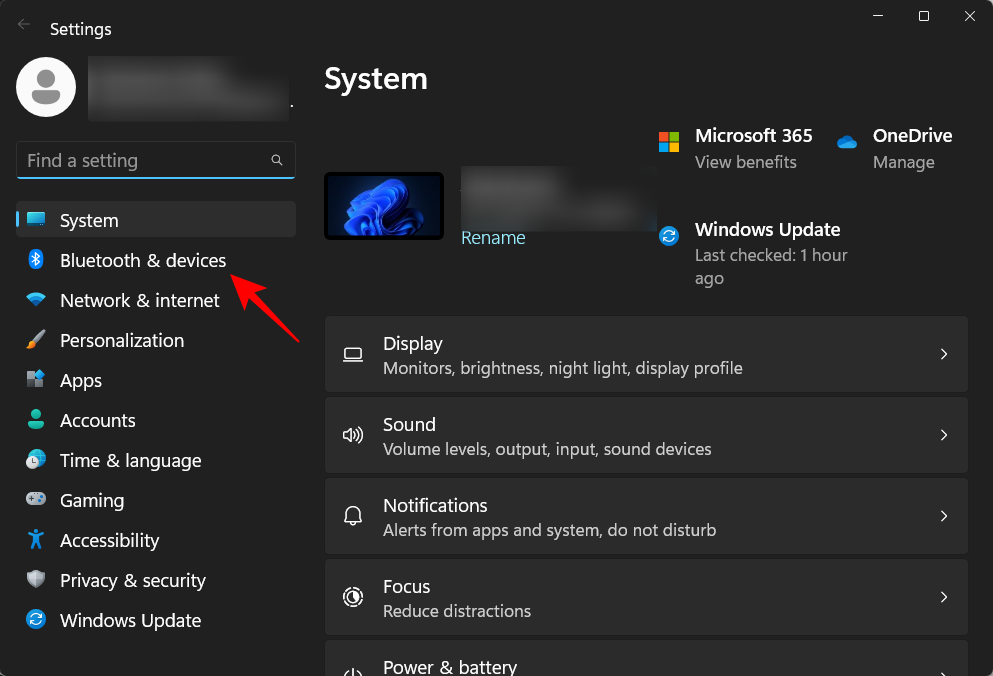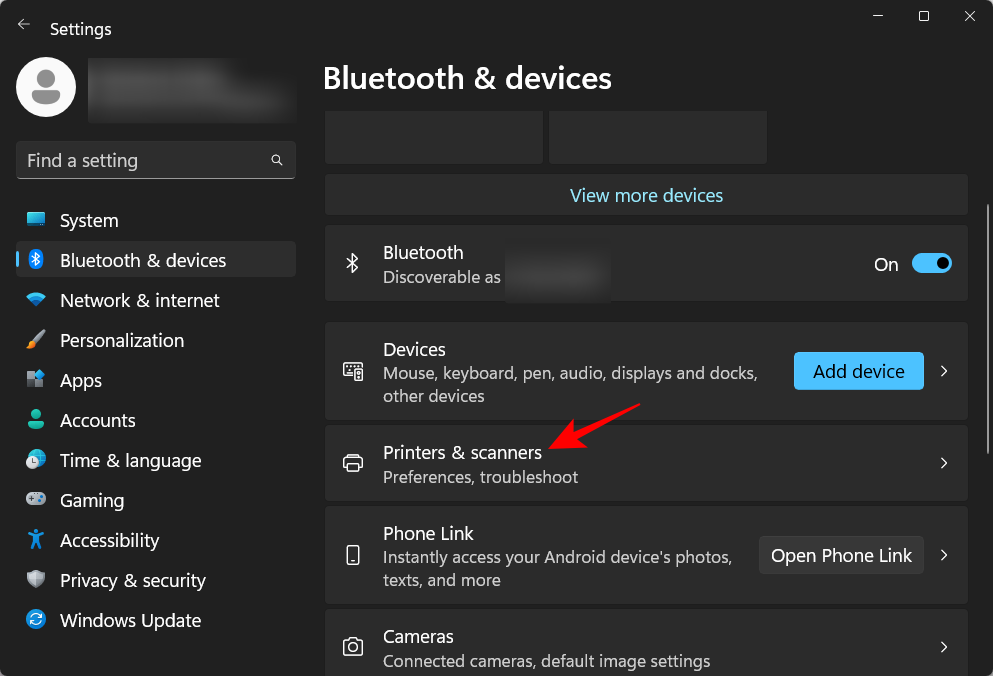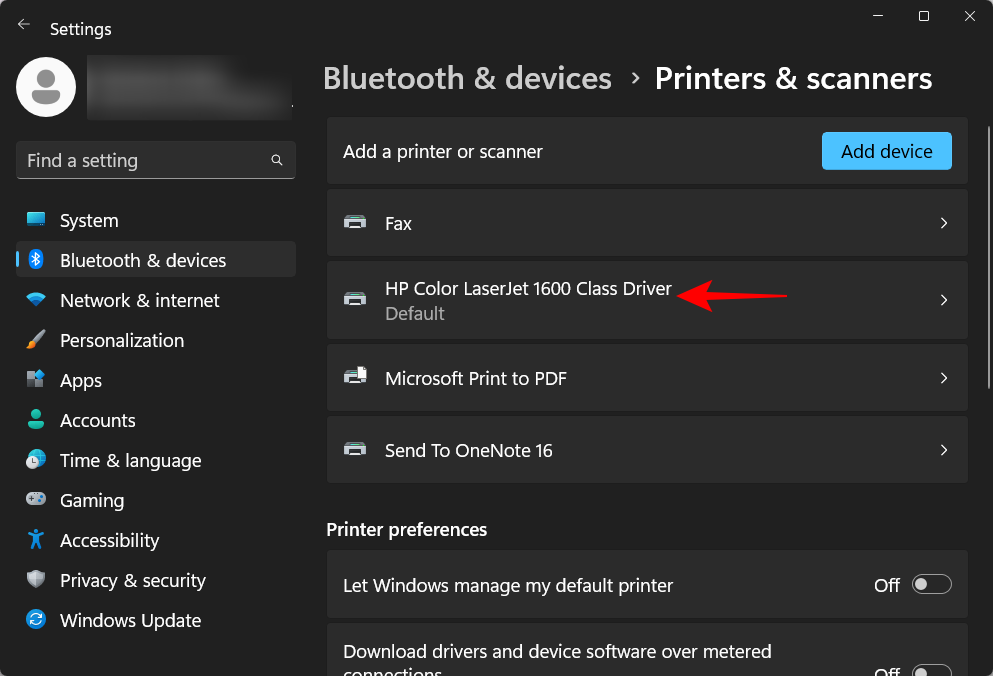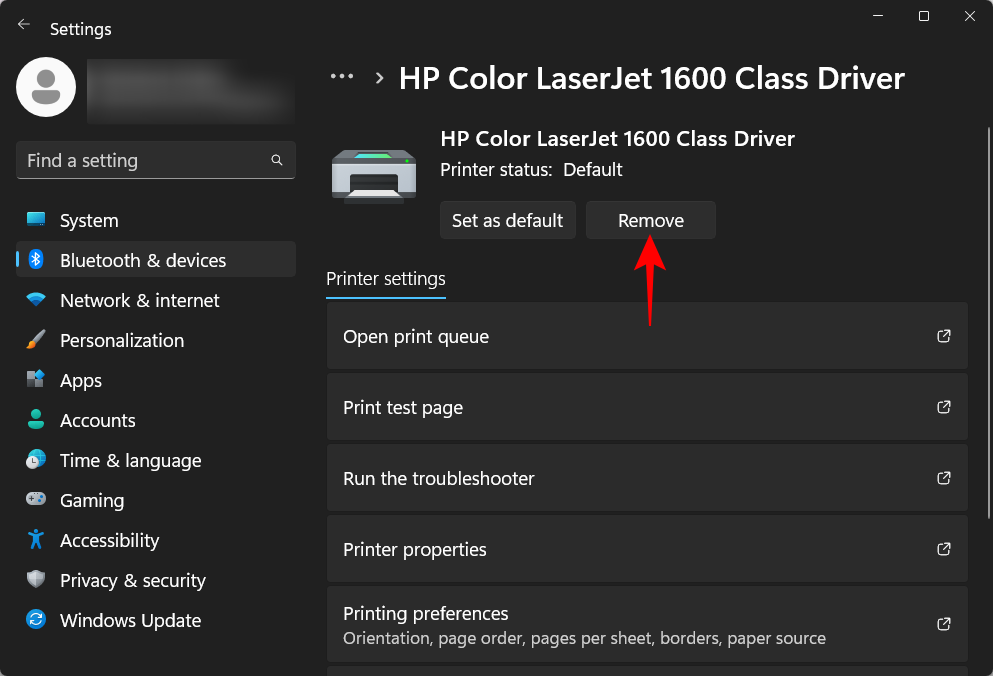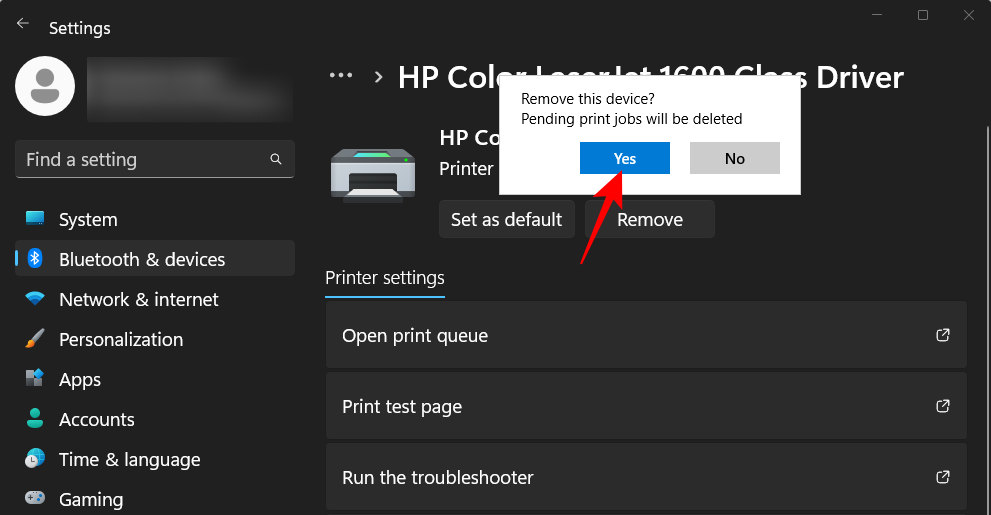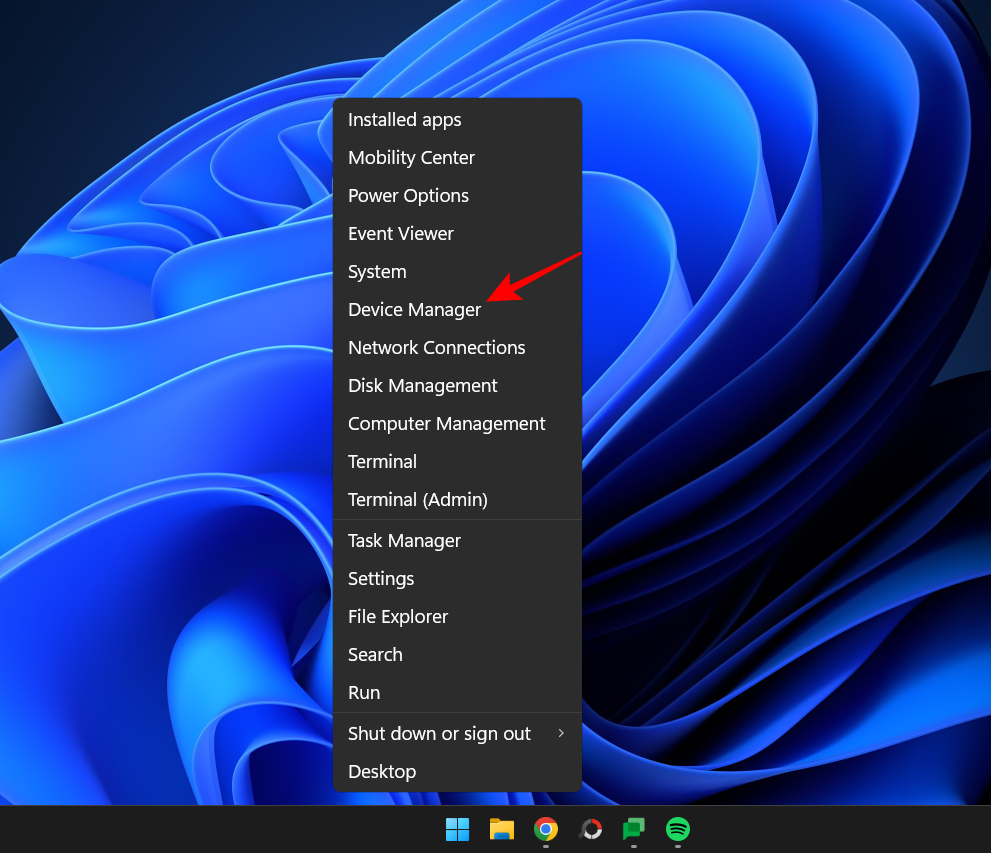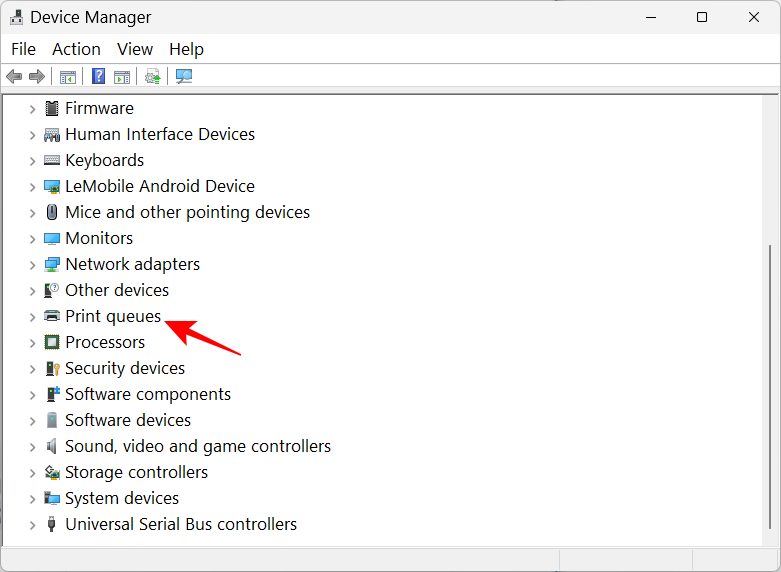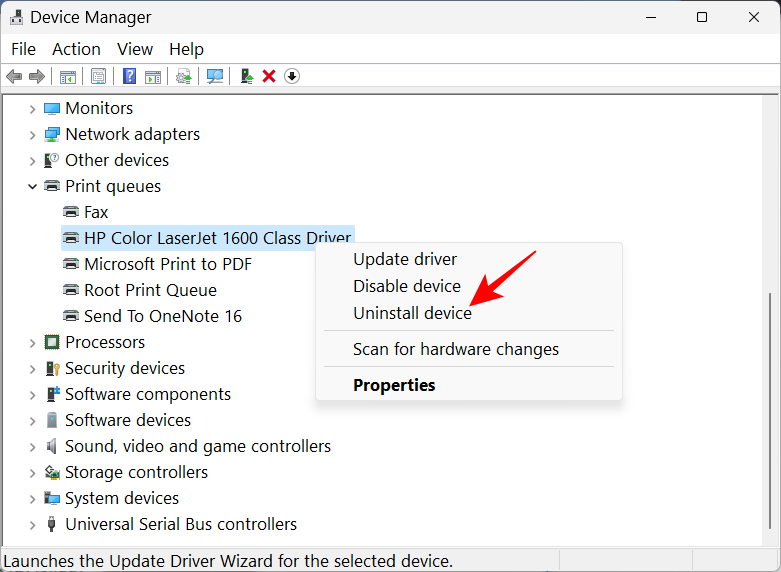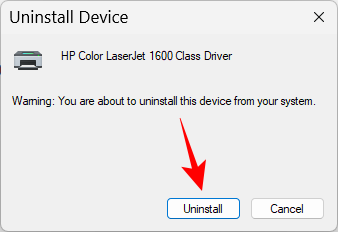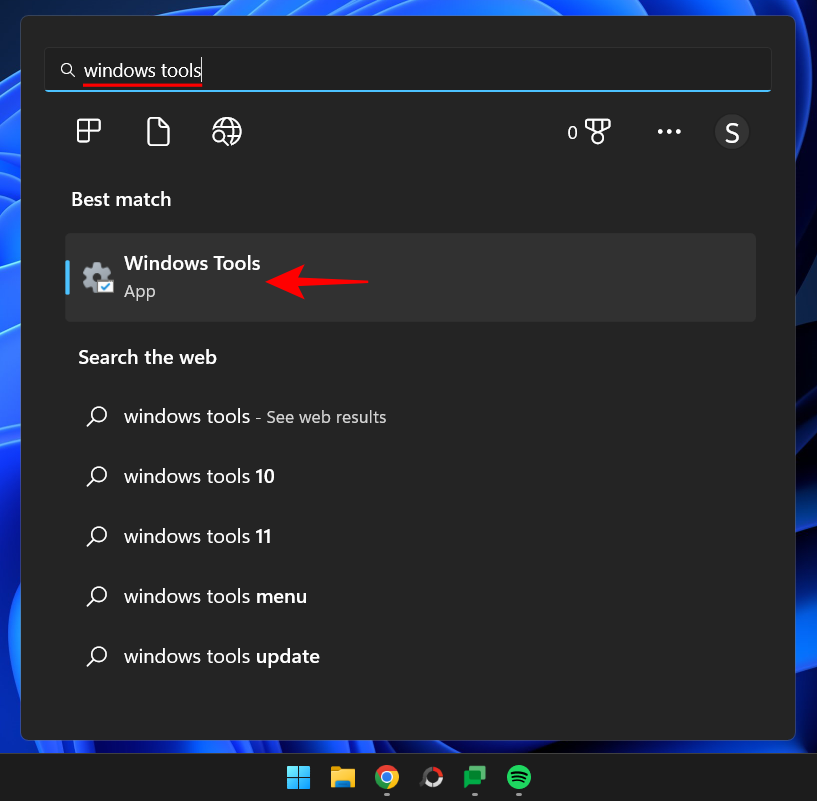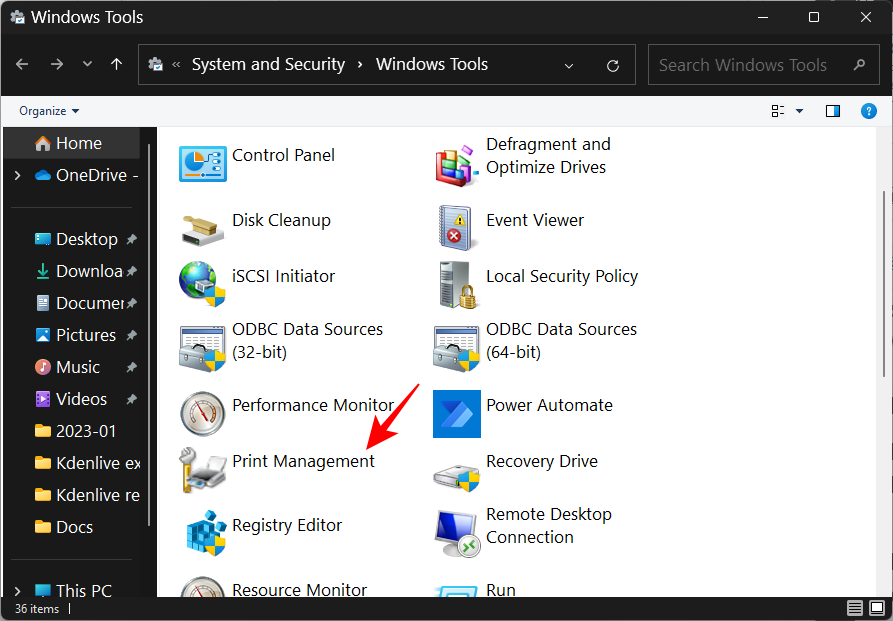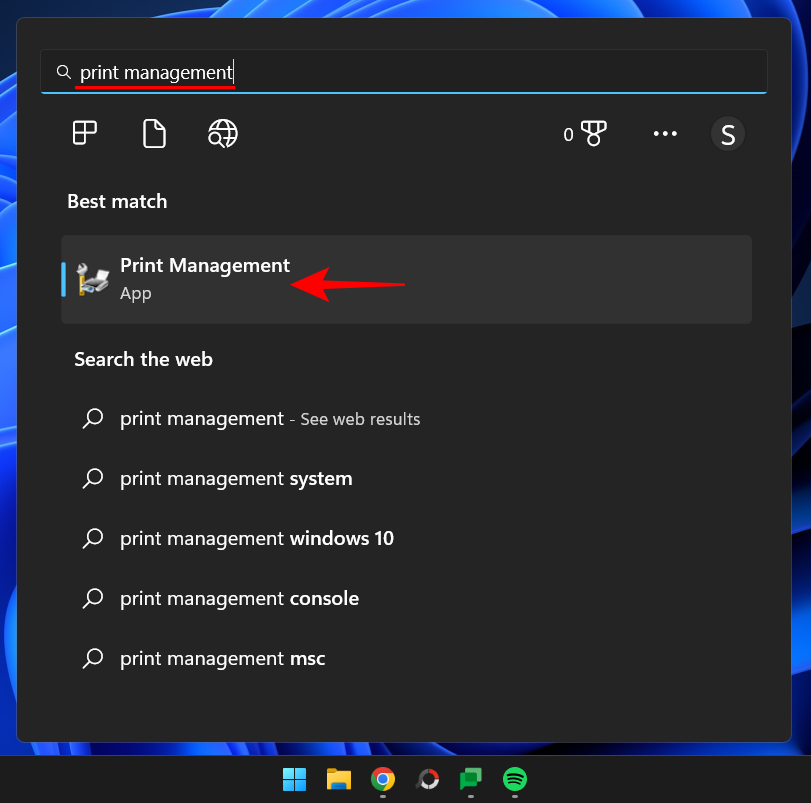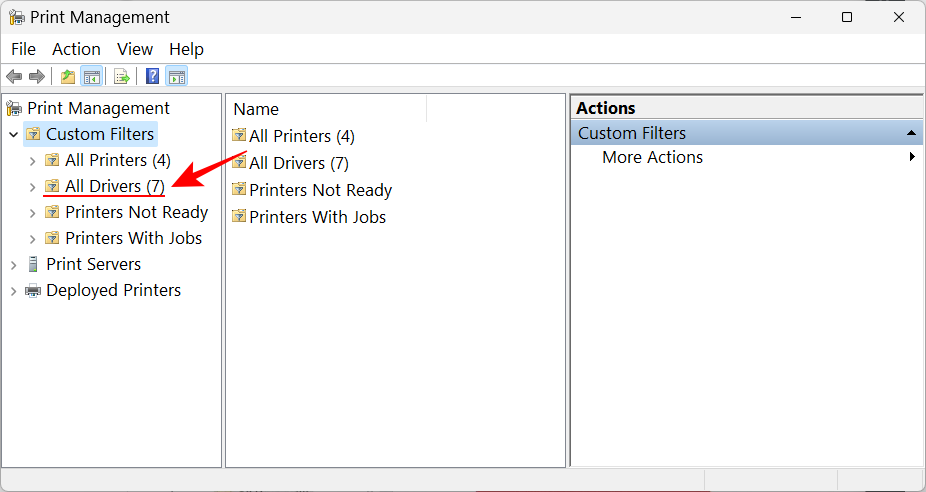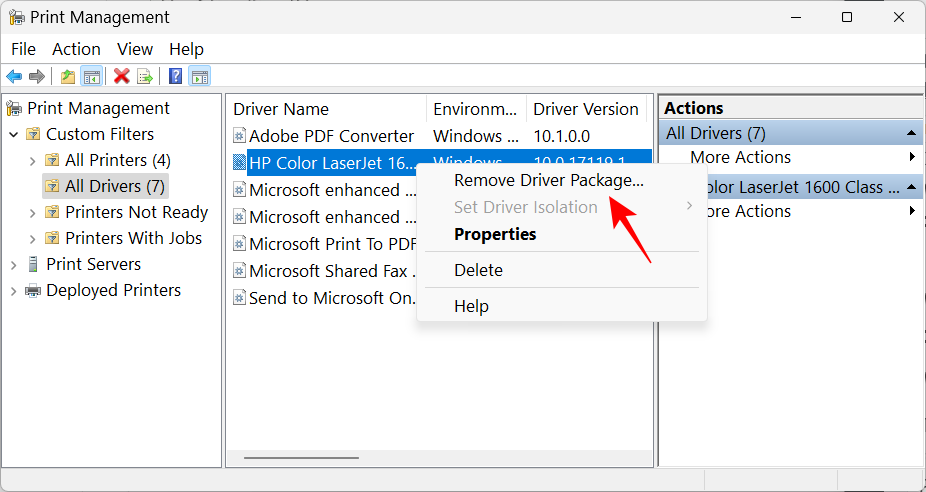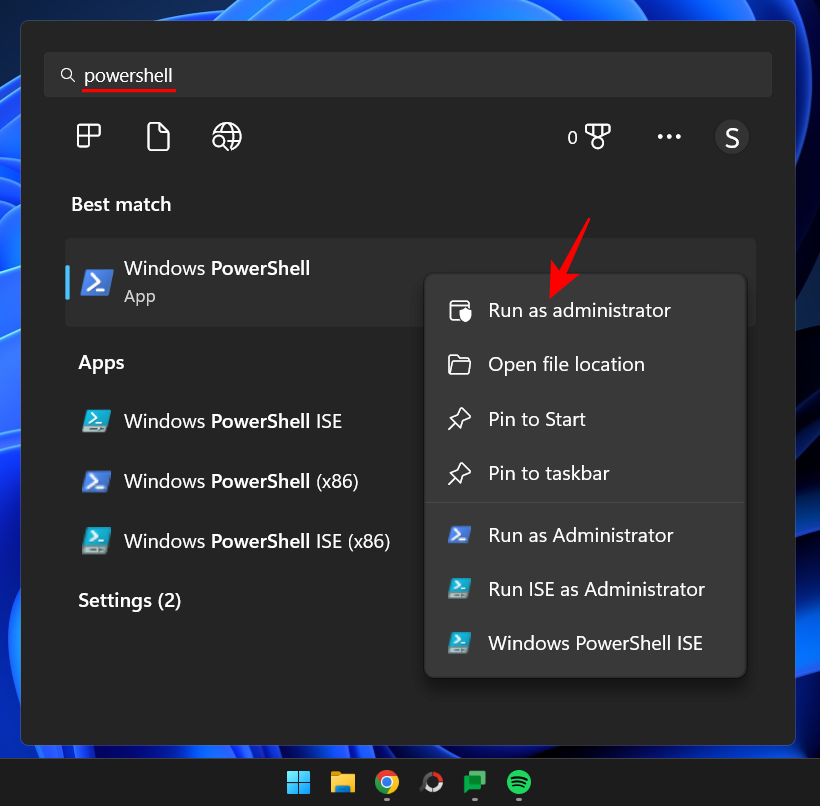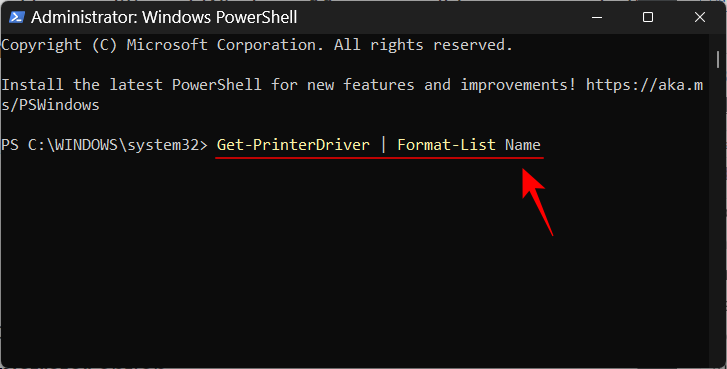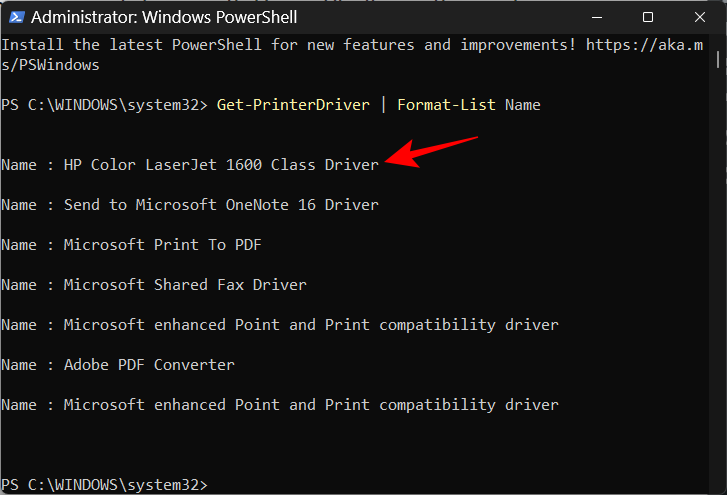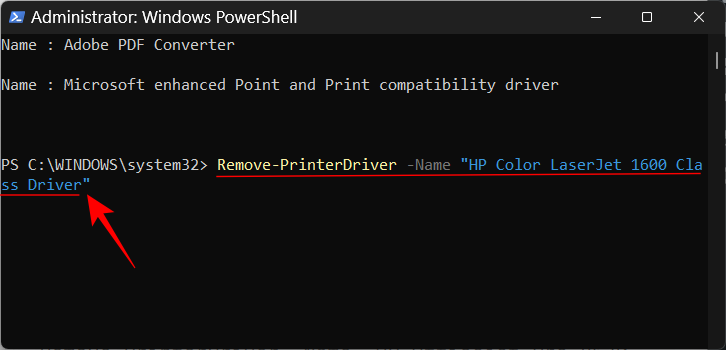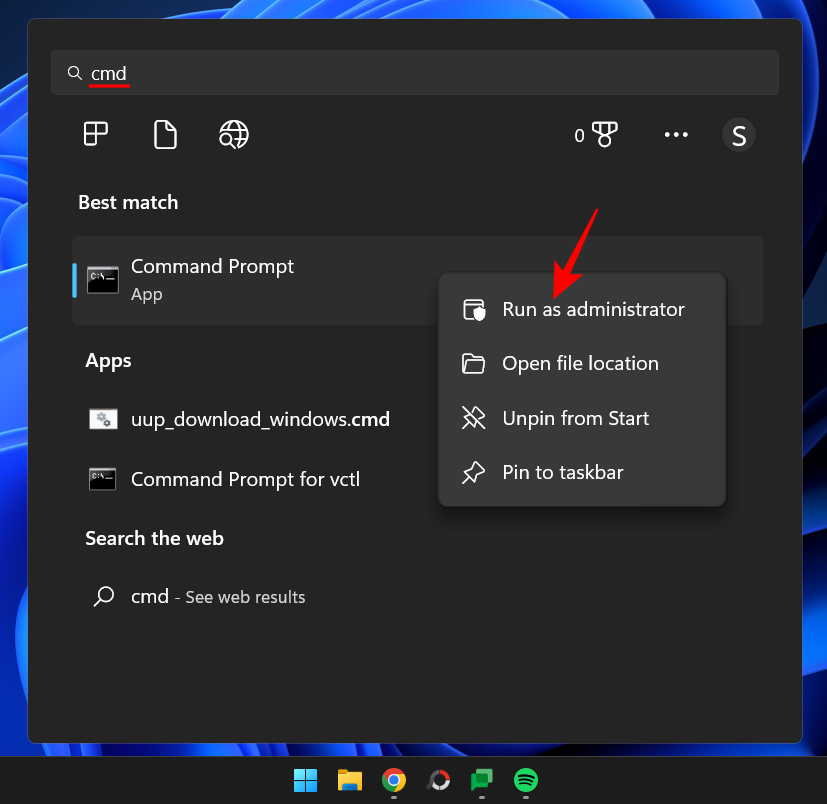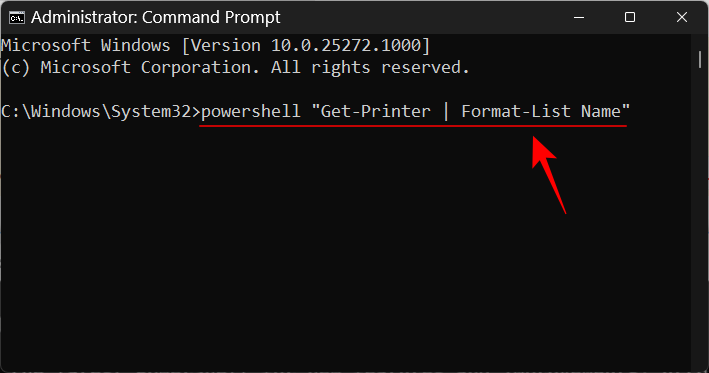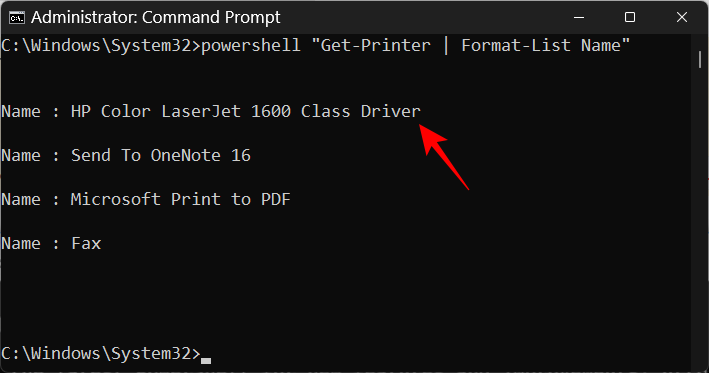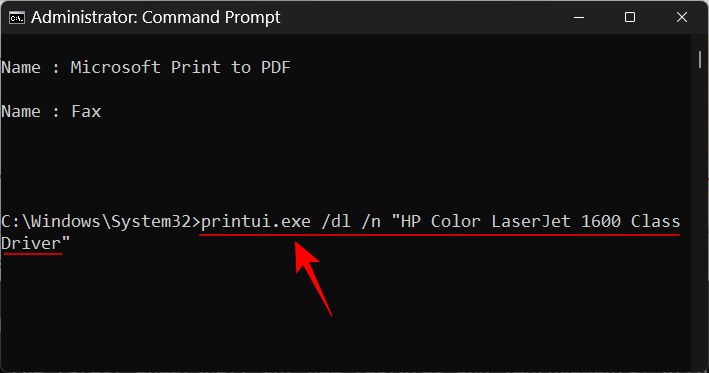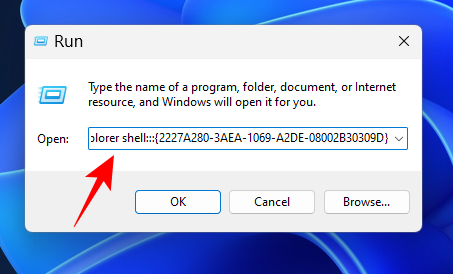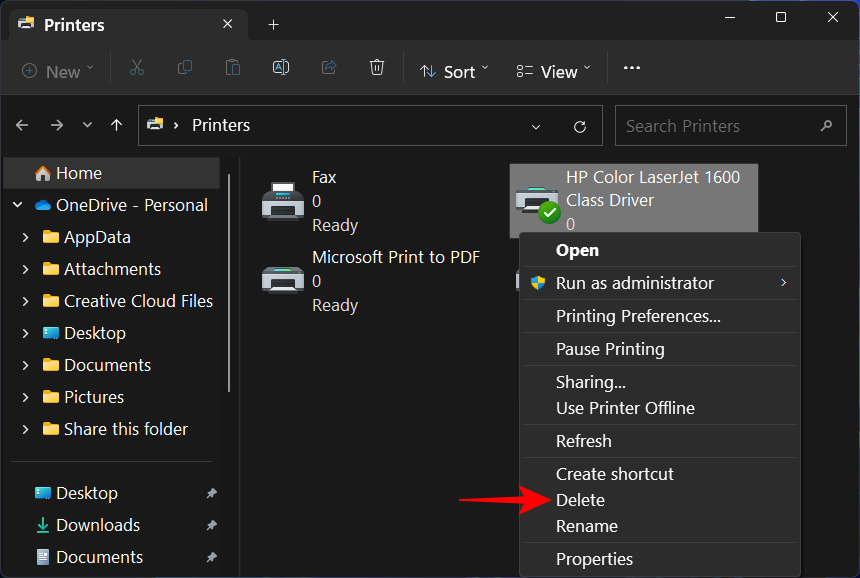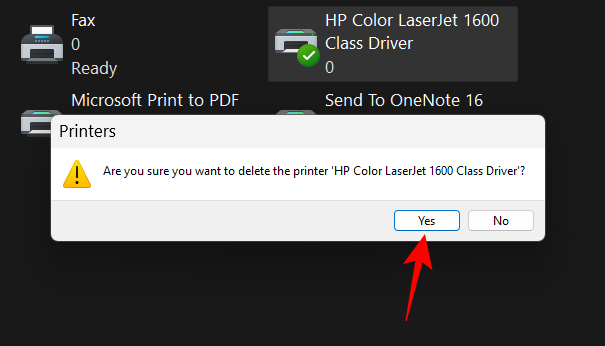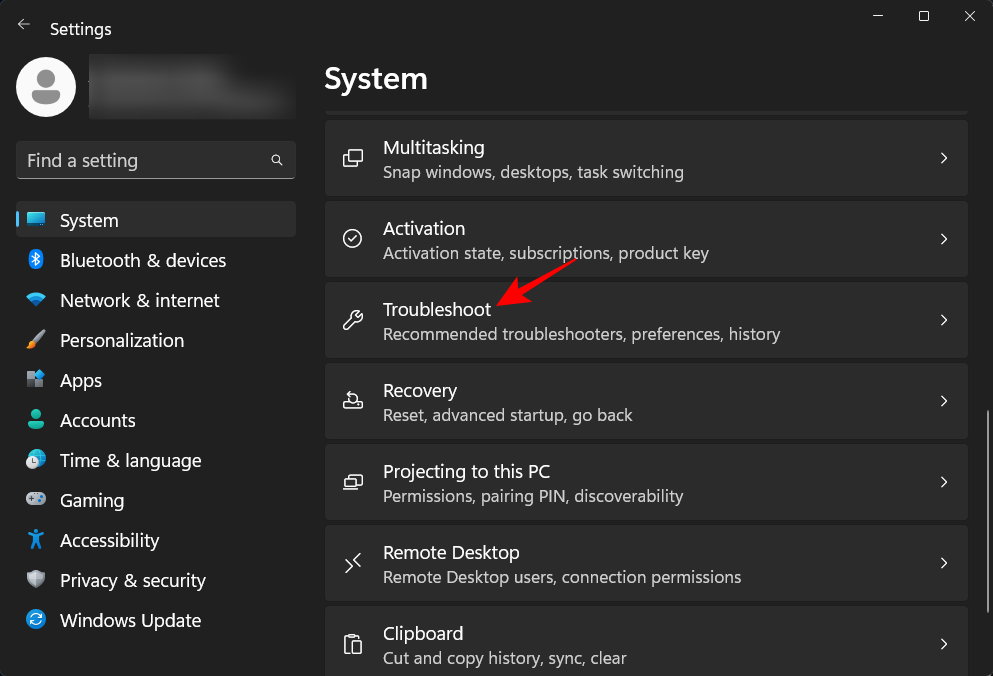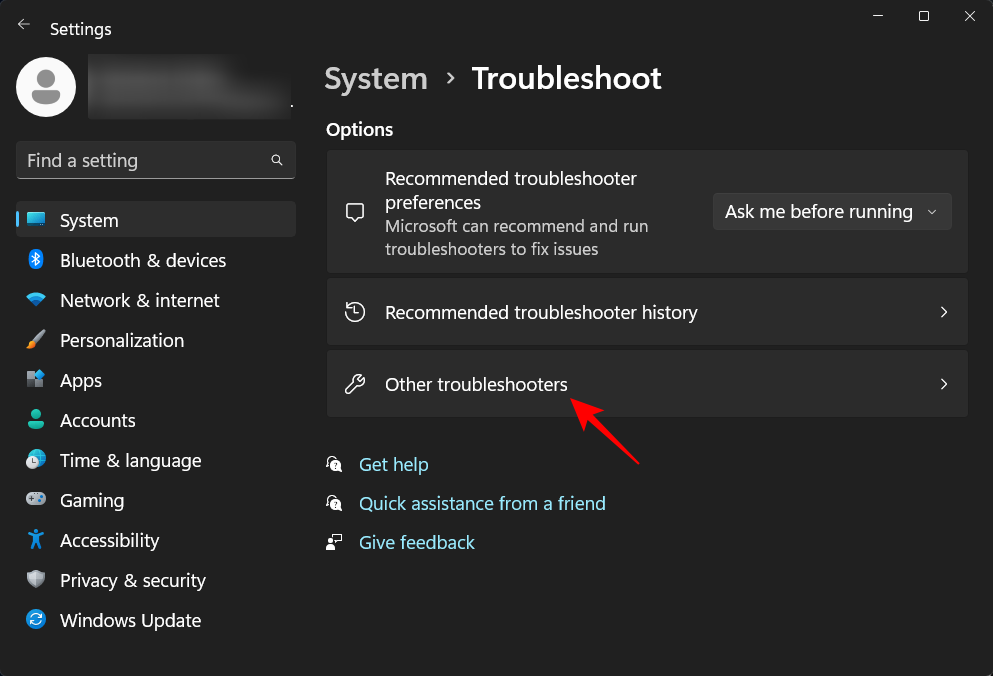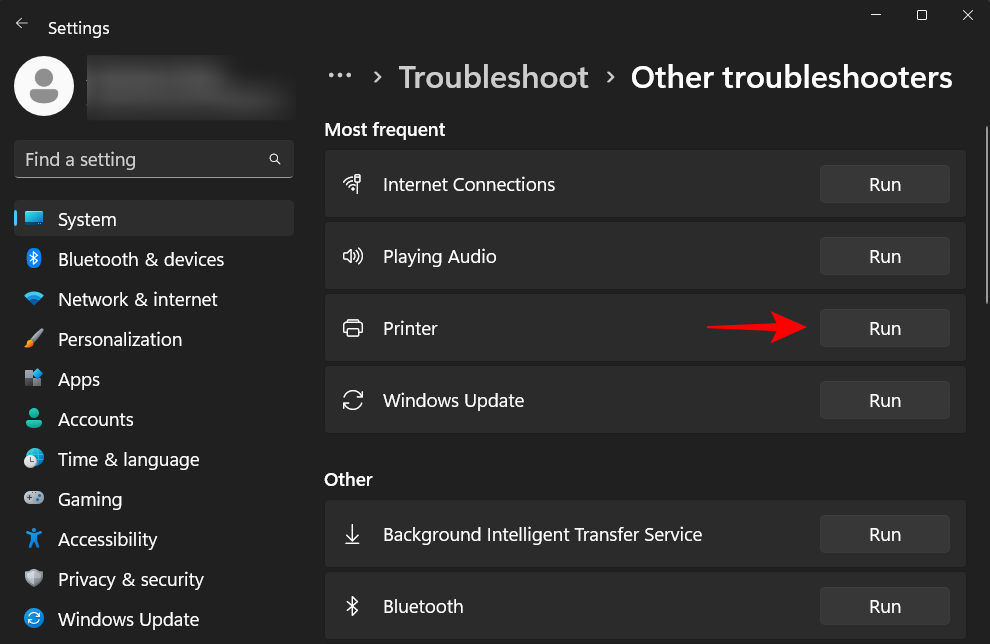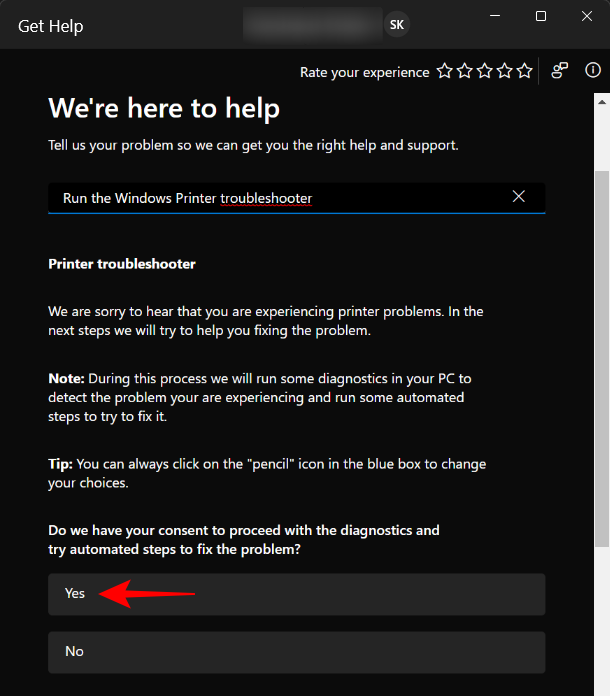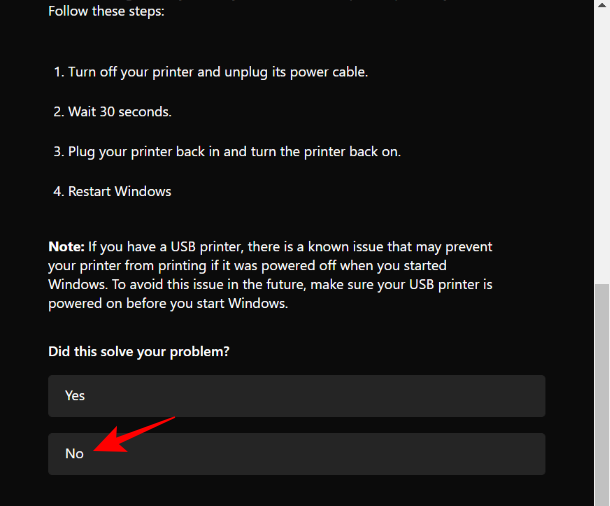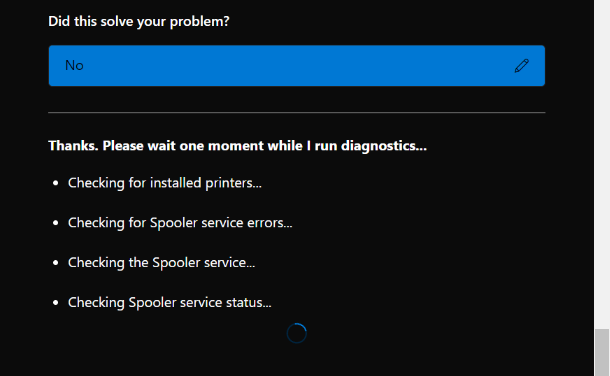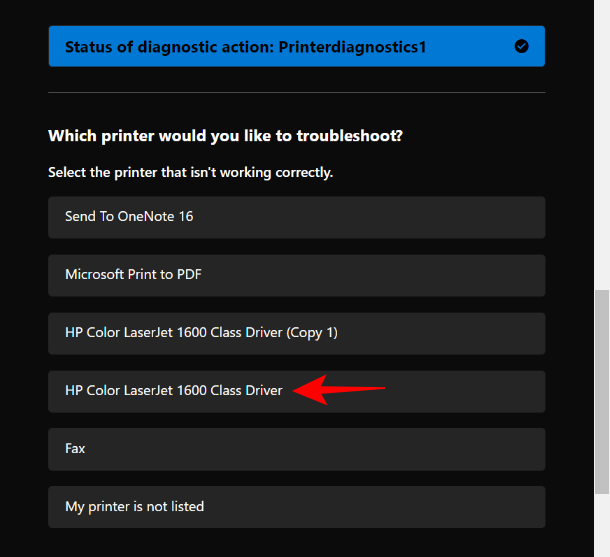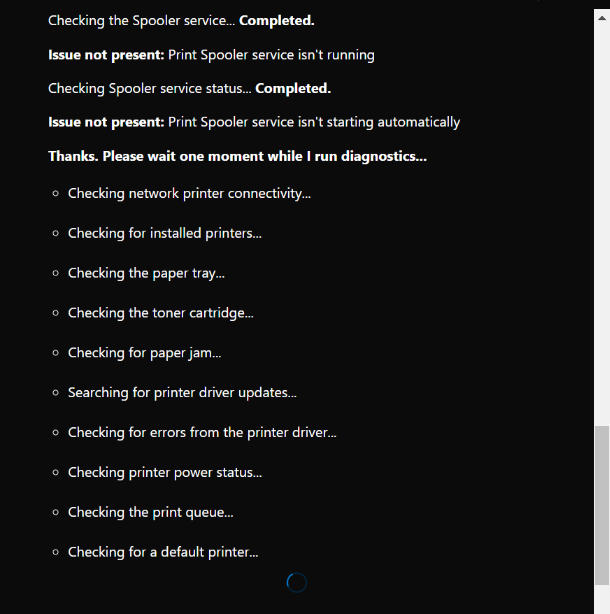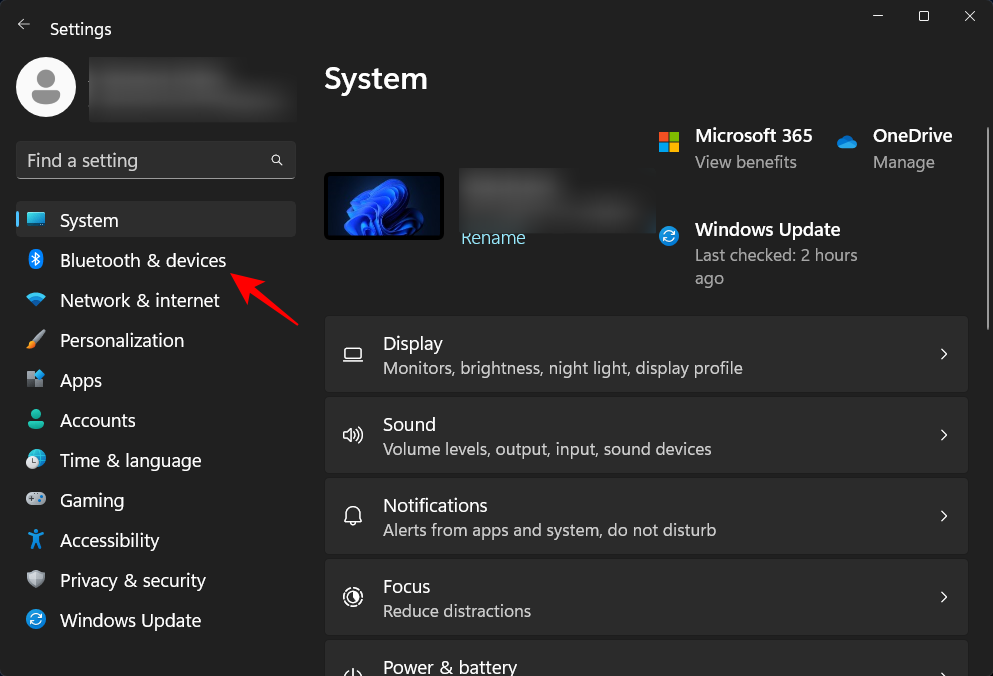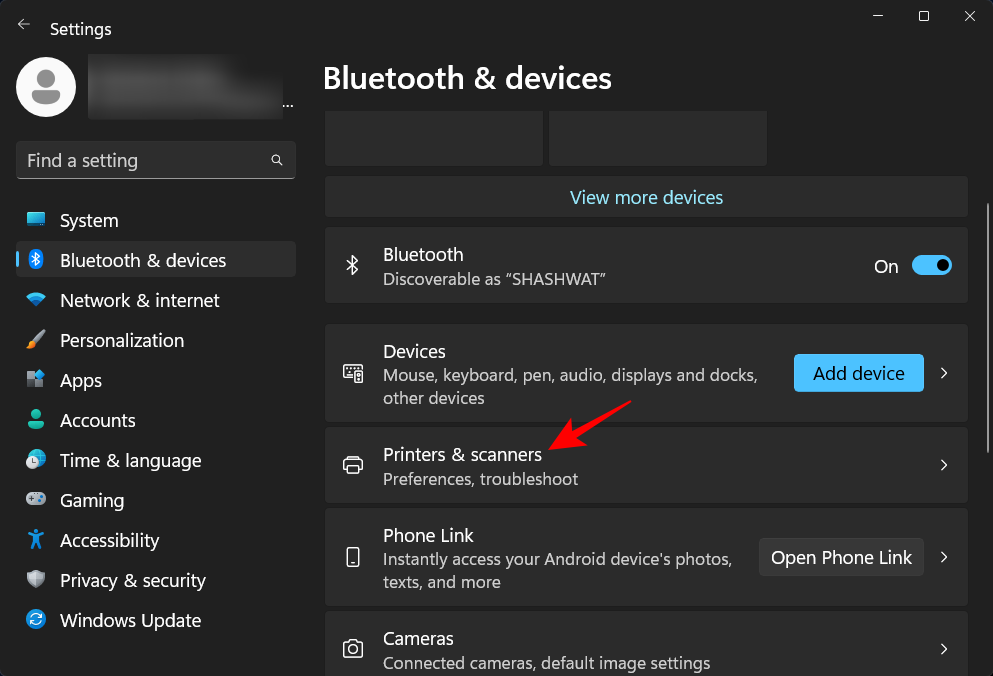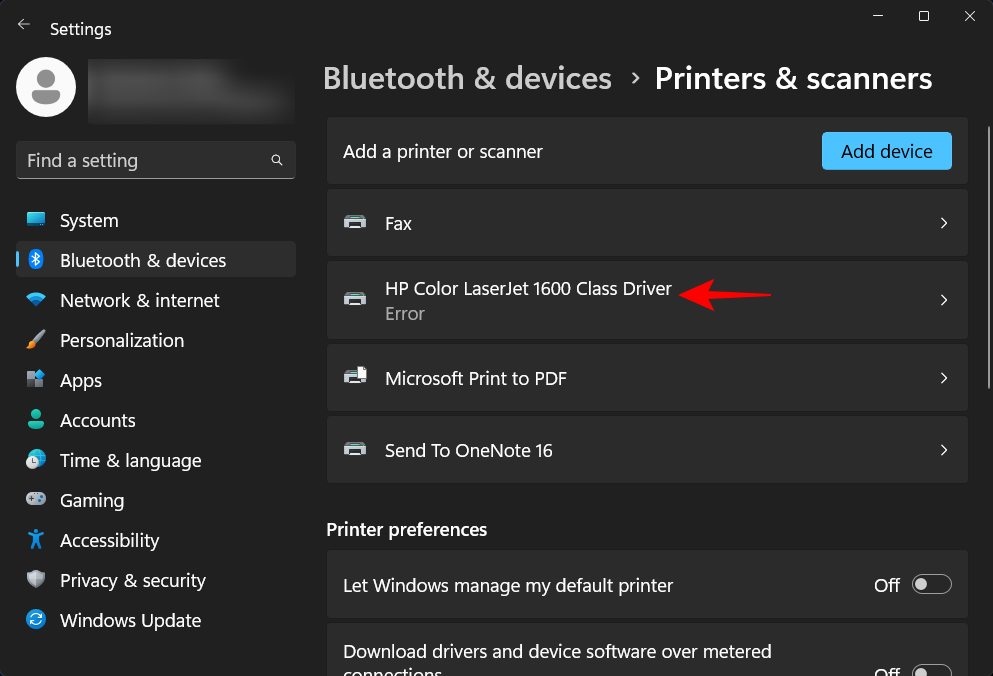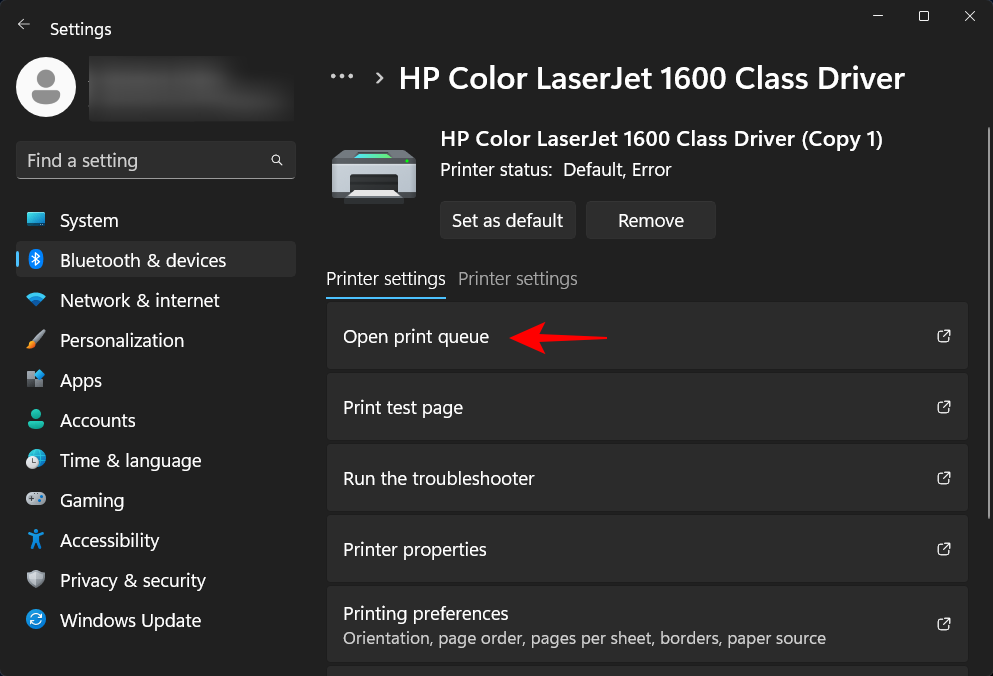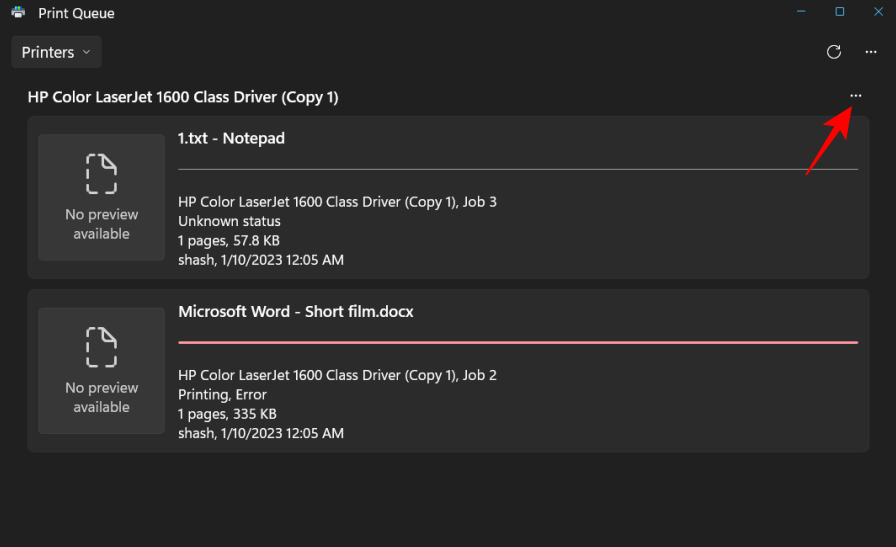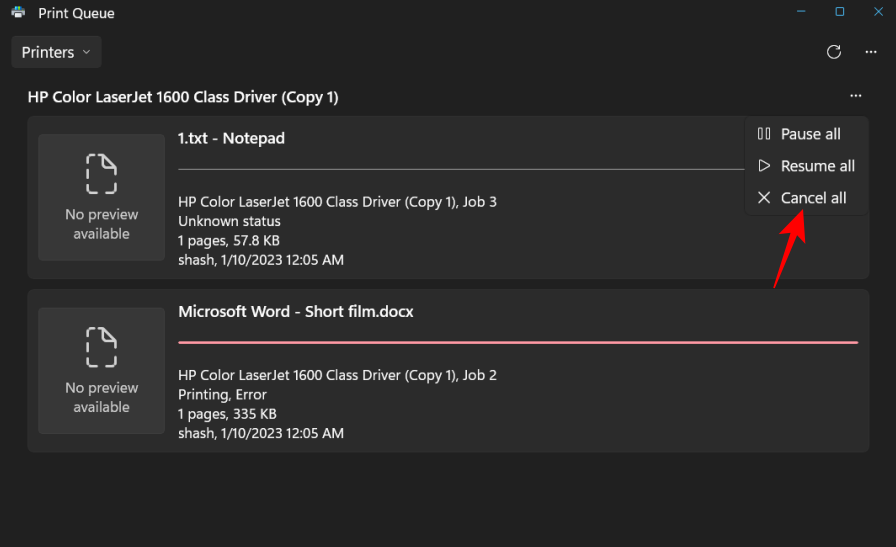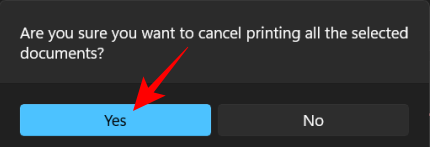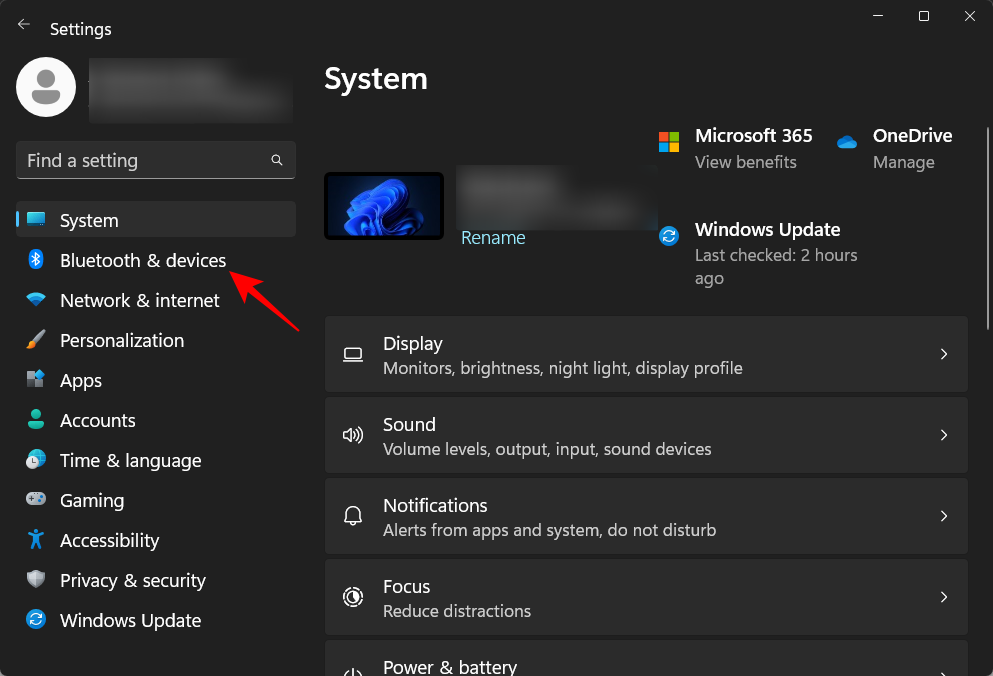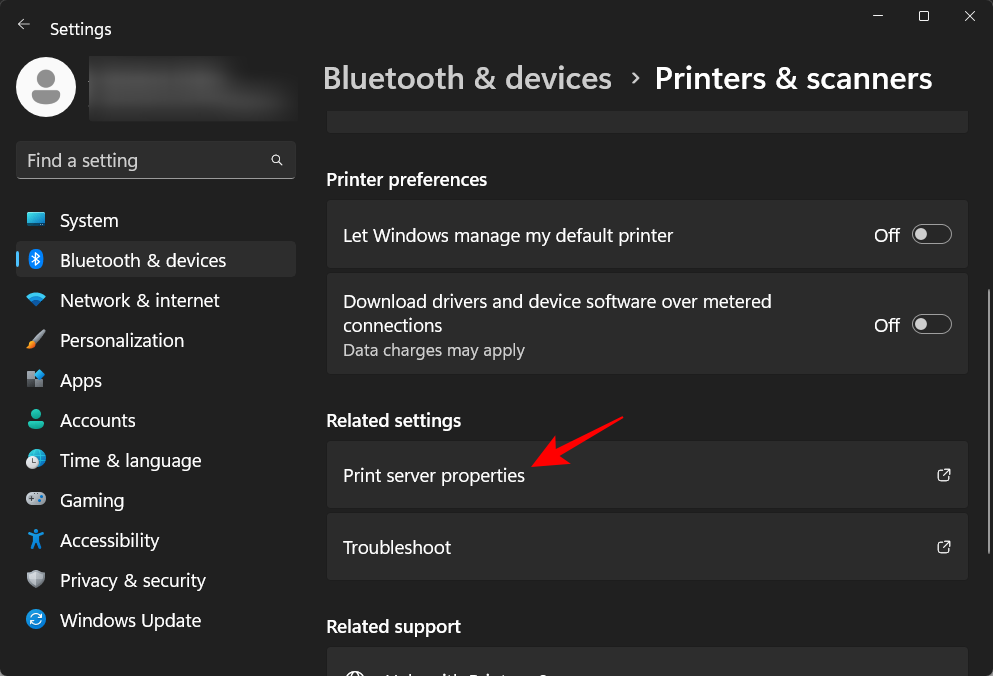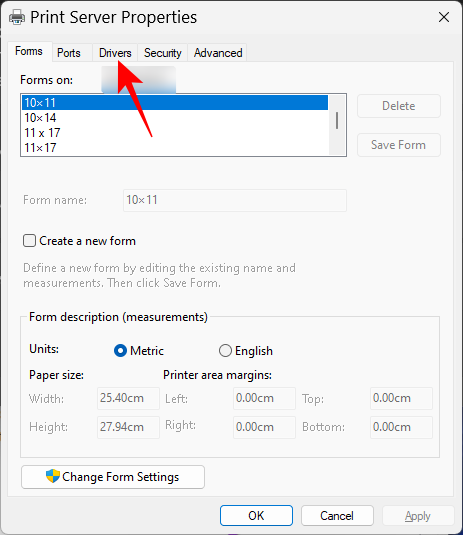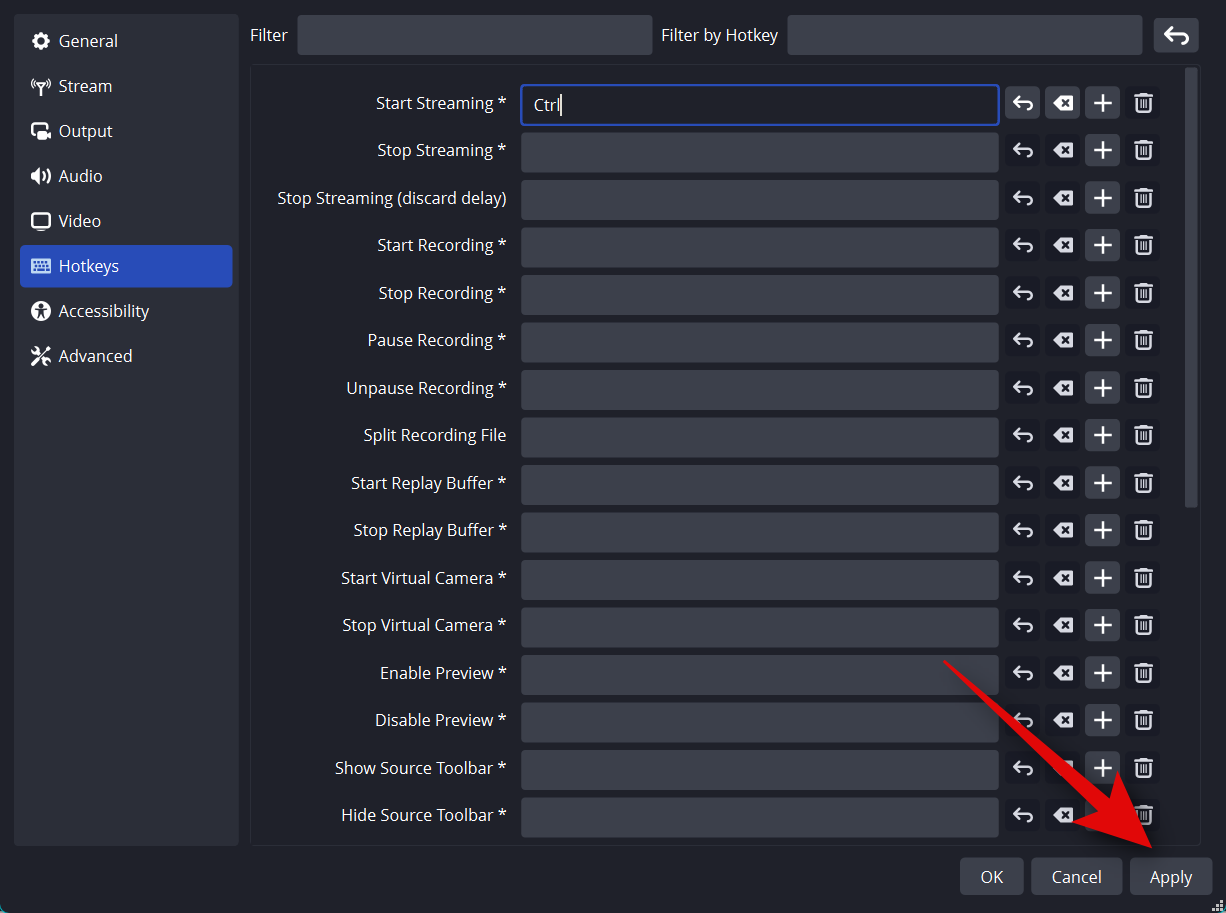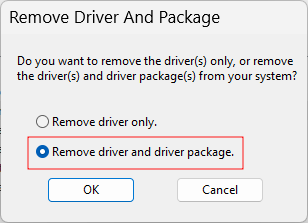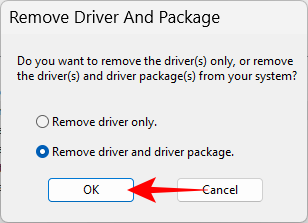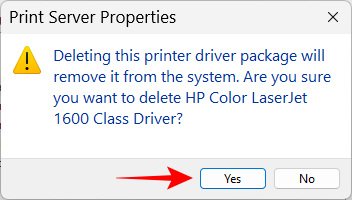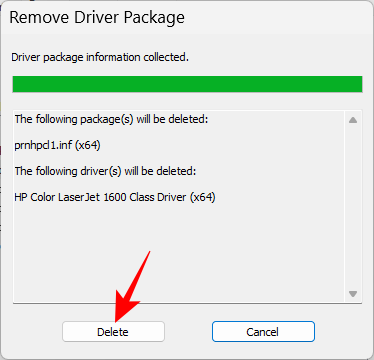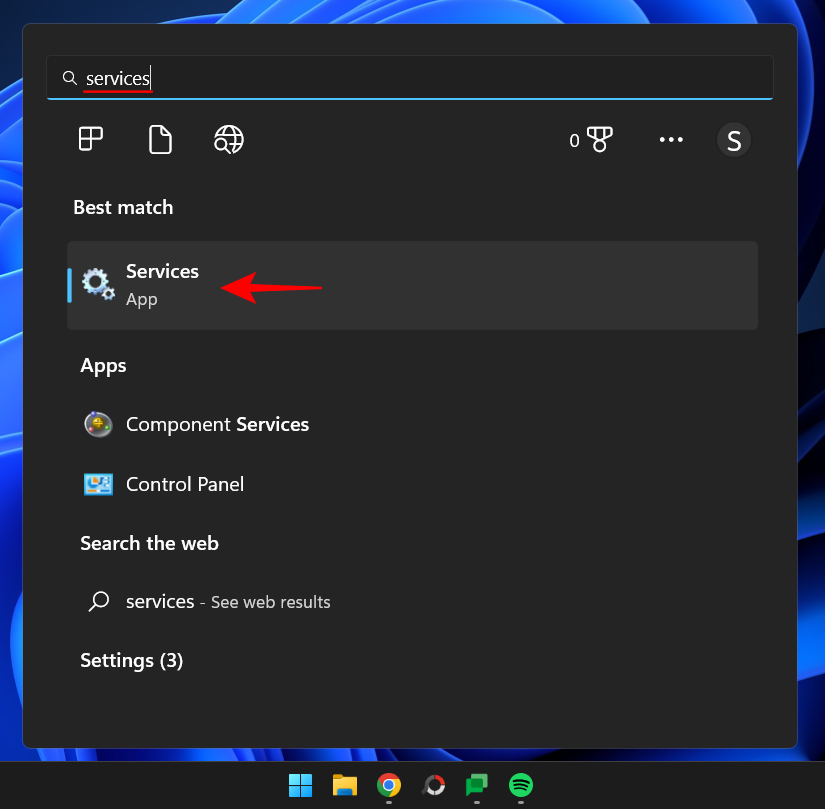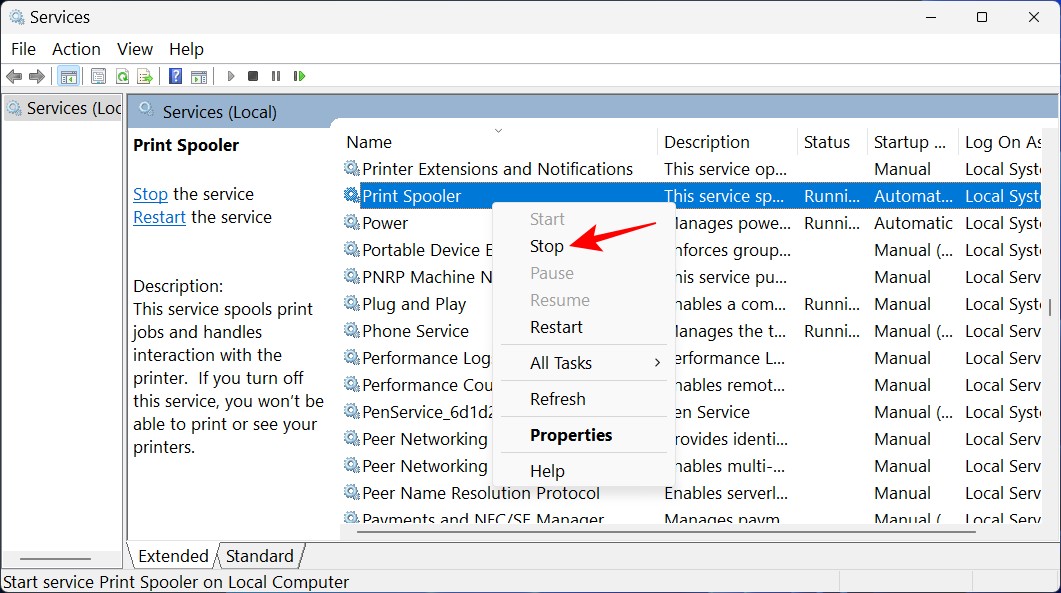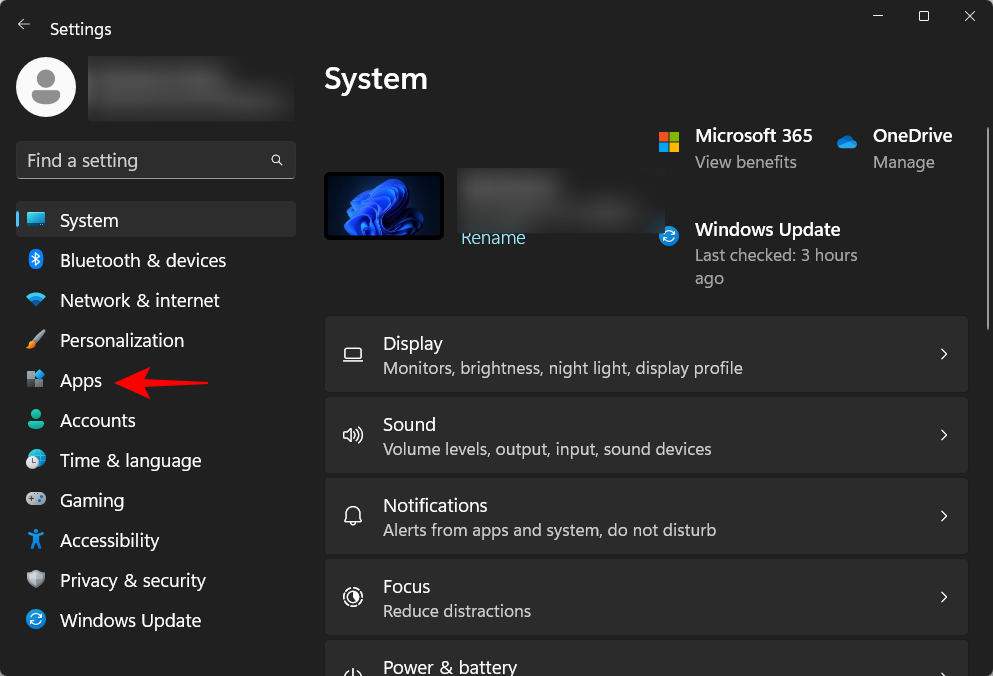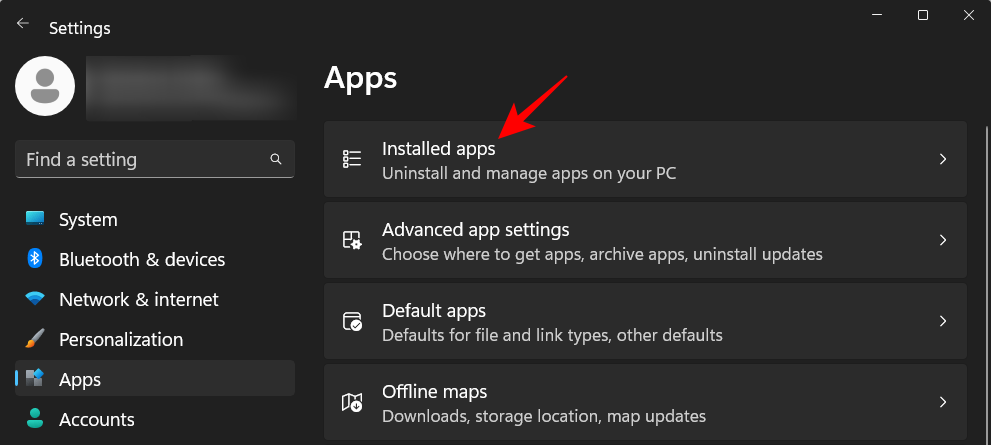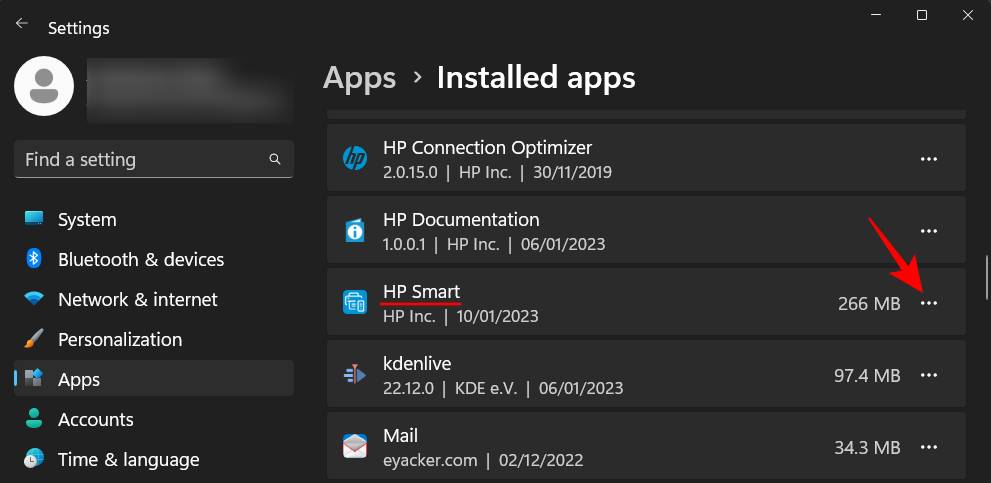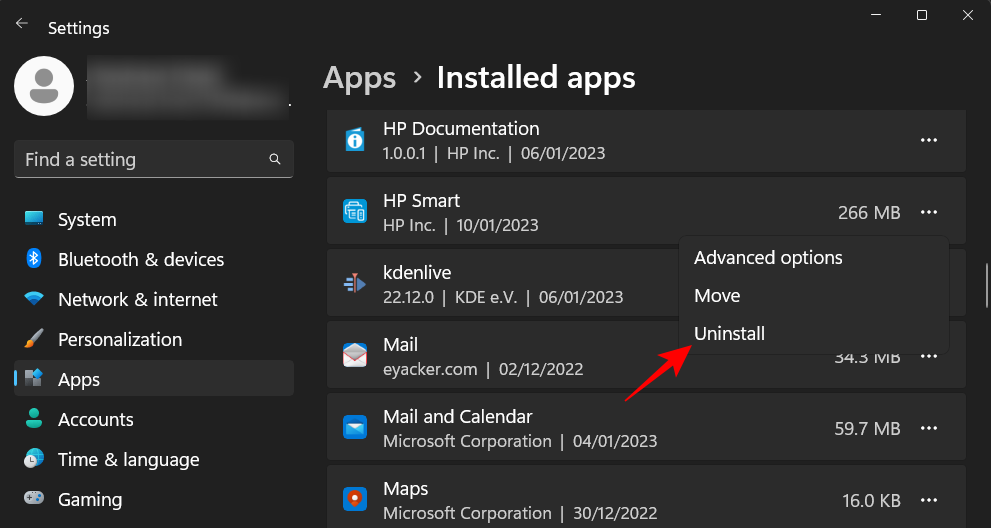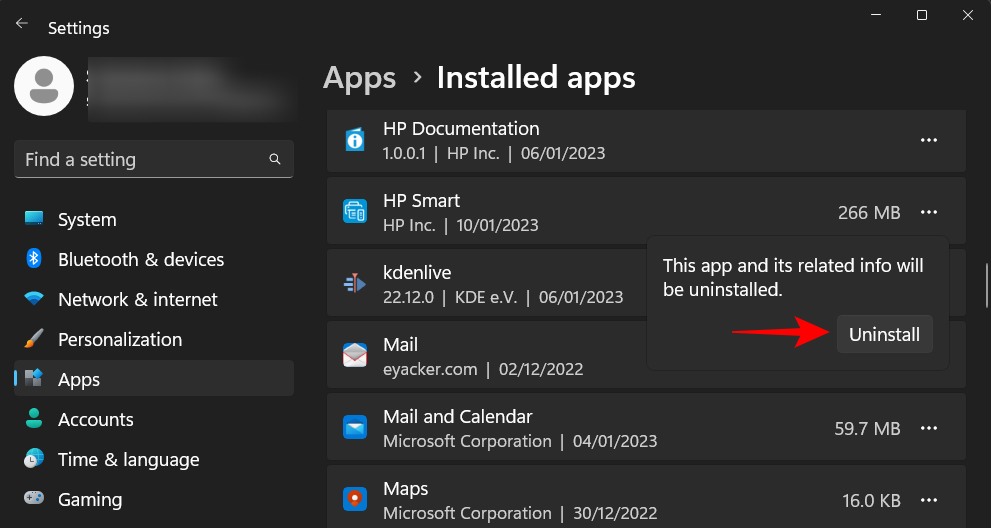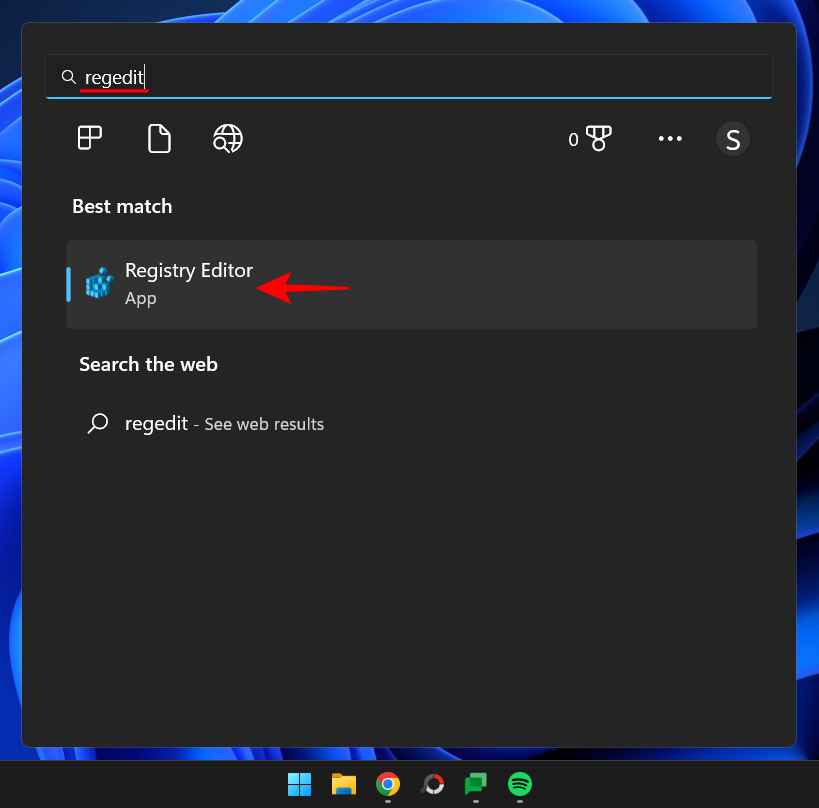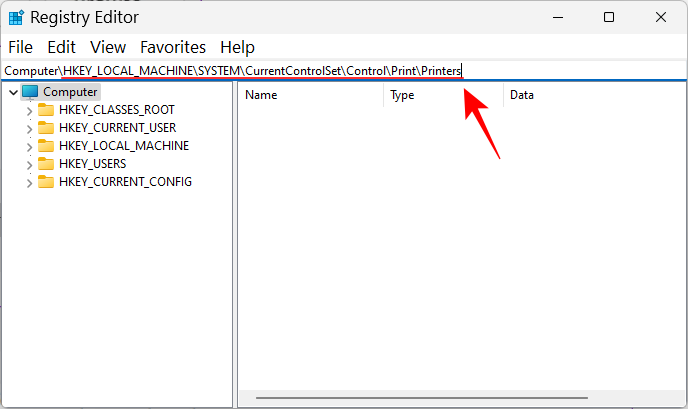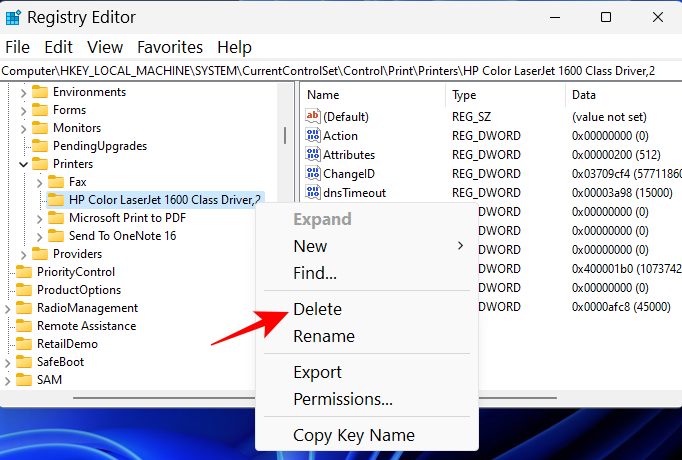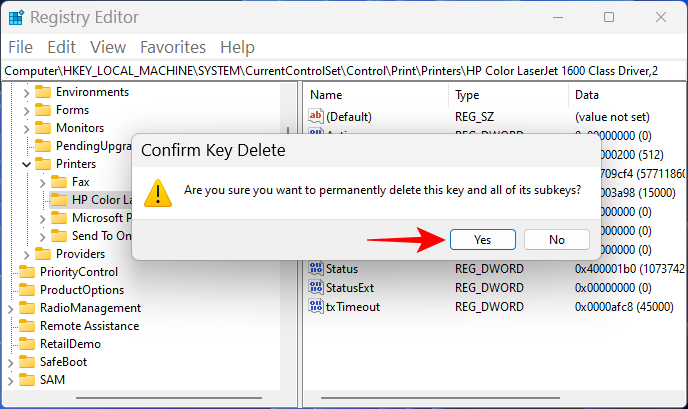Ahogy a helytakarékosság és a redundanciák csökkentése érdekében eltávolítjuk a nem kívánt alkalmazásokat és adatokat , a nyomtatókkal és egyéb hardverekkel kapcsolatos elavult információkat is rendszeresen el kell távolítani a Windows operációs rendszerből. Még akkor is, ha a nyomtató egy ideig nem csatlakozik a számítógéphez, a korábbi kapcsolatokból származó konfigurációs információk továbbra is jelen lehetnek a rendszerben a jövőbeni csatlakozások egyszerűsítése érdekében.
Soha nem jó, ha a rendszeren húzódó nyomtató- illesztőprogramok és elhagyott rendszerleíró kulcsok vannak, ahol csak digitális port gyűjtenek, nem utolsósorban a rendszer karbantartásával kapcsolatos okokból. Megszakíthatják az egyéb hasonló kapcsolatokat is. Mindezen okok miatt, és még sok más miatt, jó ötlet teljesen eltávolítani a nem kívánt nyomtatóbejegyzést a Windows 11 rendszerből. Ebben az útmutatóban áttekintjük, hogyan kell ezt megtenni, valamint néhány javítási lehetőséget arra az esetre, ha a nyomtató nem hajlandó eltűnni. .
Nyomtató eltávolítása Windows 11 rendszeren
A nyomtató teljes eltávolításához két dologra van szükség: magát a nyomtatót, majd az illesztőprogramokat. Windows 11 rendszeren többféleképpen is megteheti ezeket. Íme:
1. módszer: A Beállítások menüből
Talán a legtöbbet használt módja, hogy a nyomtatók könnyen eltávolíthatók a Windows Beállítások alkalmazásából. A következőképpen kell eljárni:
Nyomja meg Win+Ia Beállítások megnyitásához. Ezután kattintson a Bluetooth és eszközök elemre a bal oldali ablaktáblában.
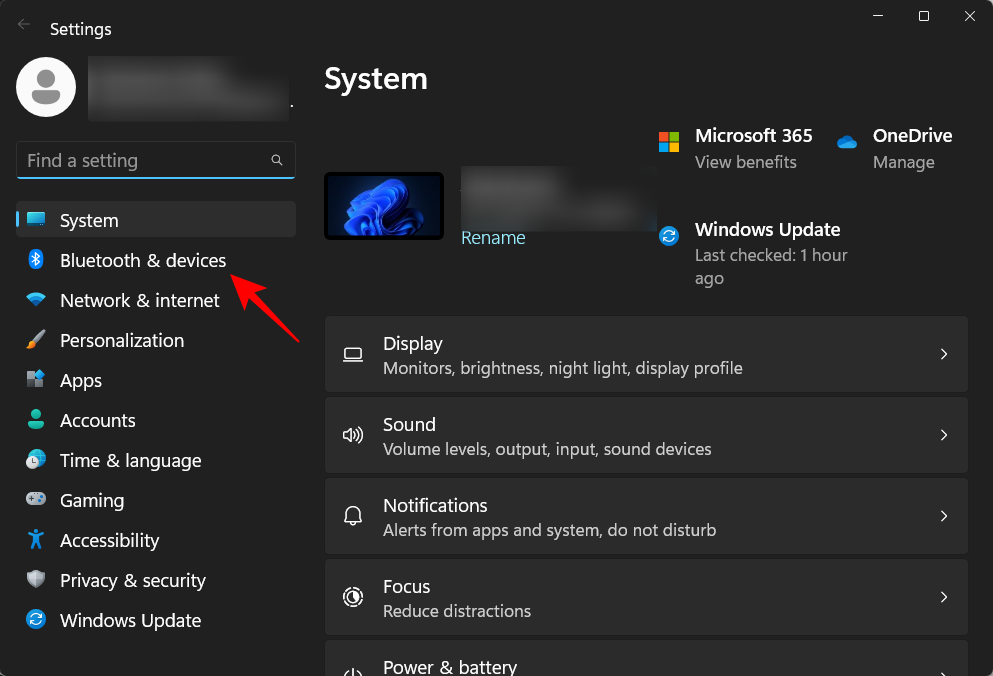
A jobb oldalon kattintson a Nyomtatók és szkennerek elemre .
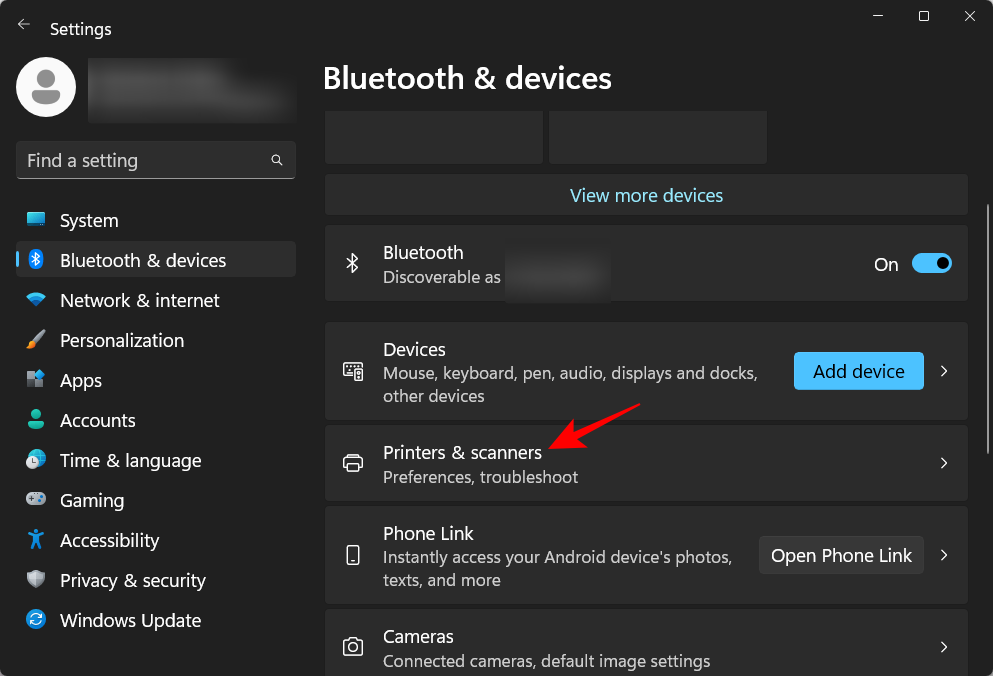
Kattintson az eltávolítani kívánt nyomtatóra.
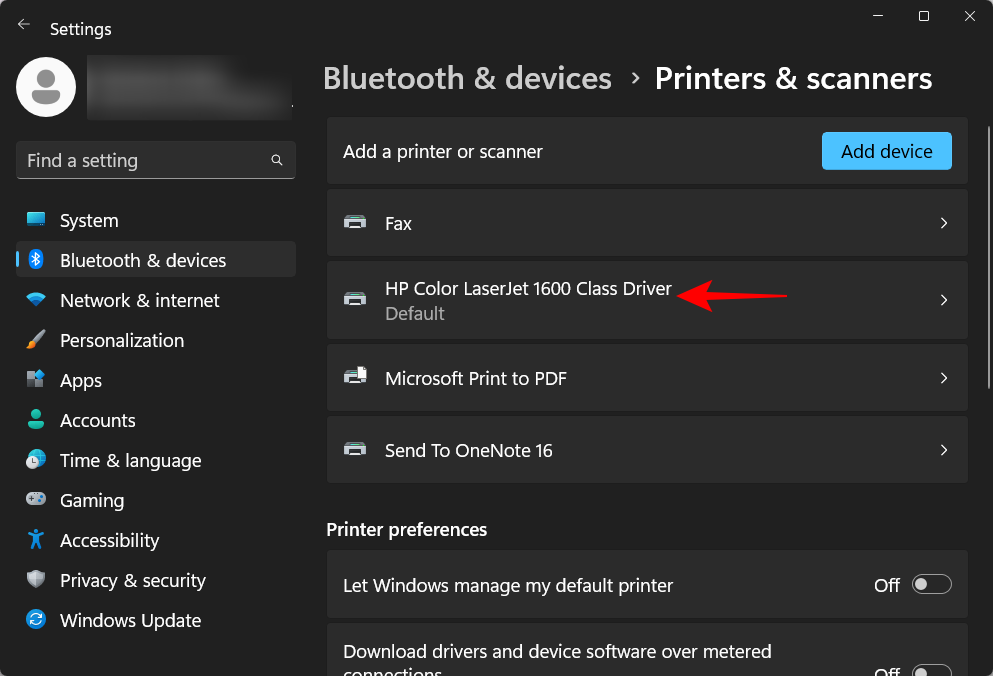
Válassza az Eltávolítás lehetőséget .
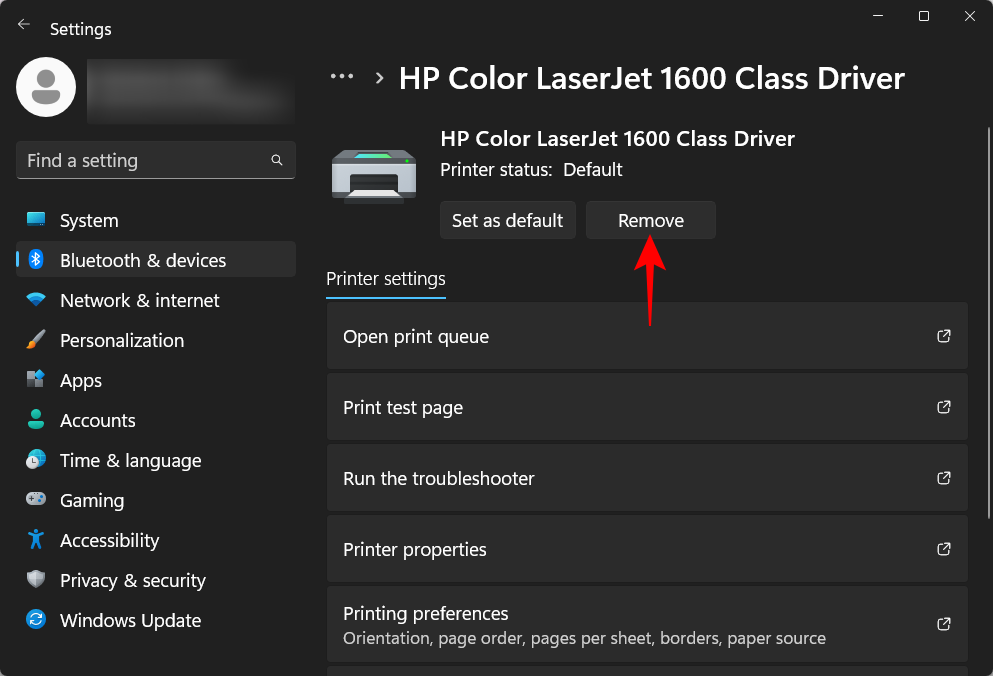
Amikor a rendszer kéri, kattintson az Igen gombra .
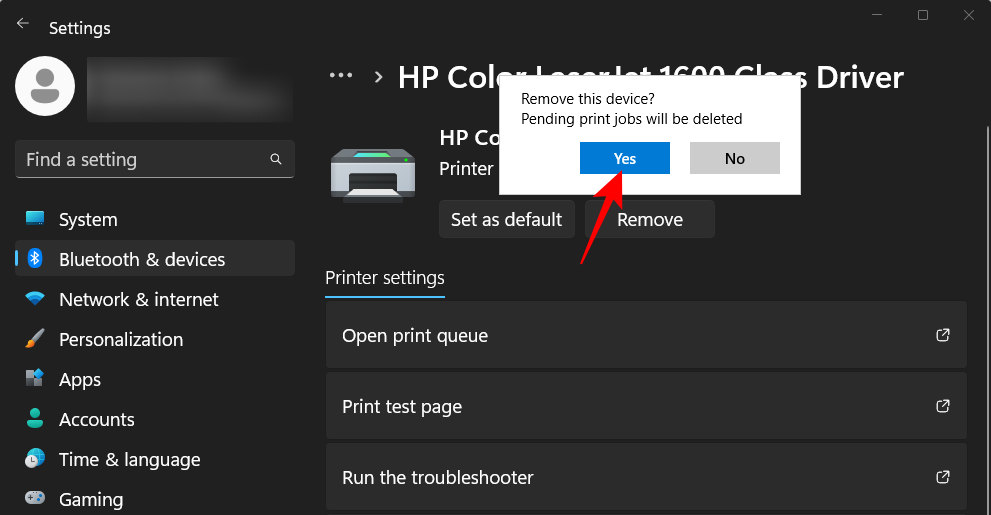
2. módszer: Törölje a nyomtató-illesztőprogramokat az Eszközkezelővel
Az Eszközkezelő segítségével kezelheti és eltávolíthatja az eszközillesztőket Windows rendszeren. A következőképpen távolíthatja el a nyomtató illesztőprogramjait:
Kattintson a jobb gombbal a Start menüre, és válassza az Eszközkezelő lehetőséget .
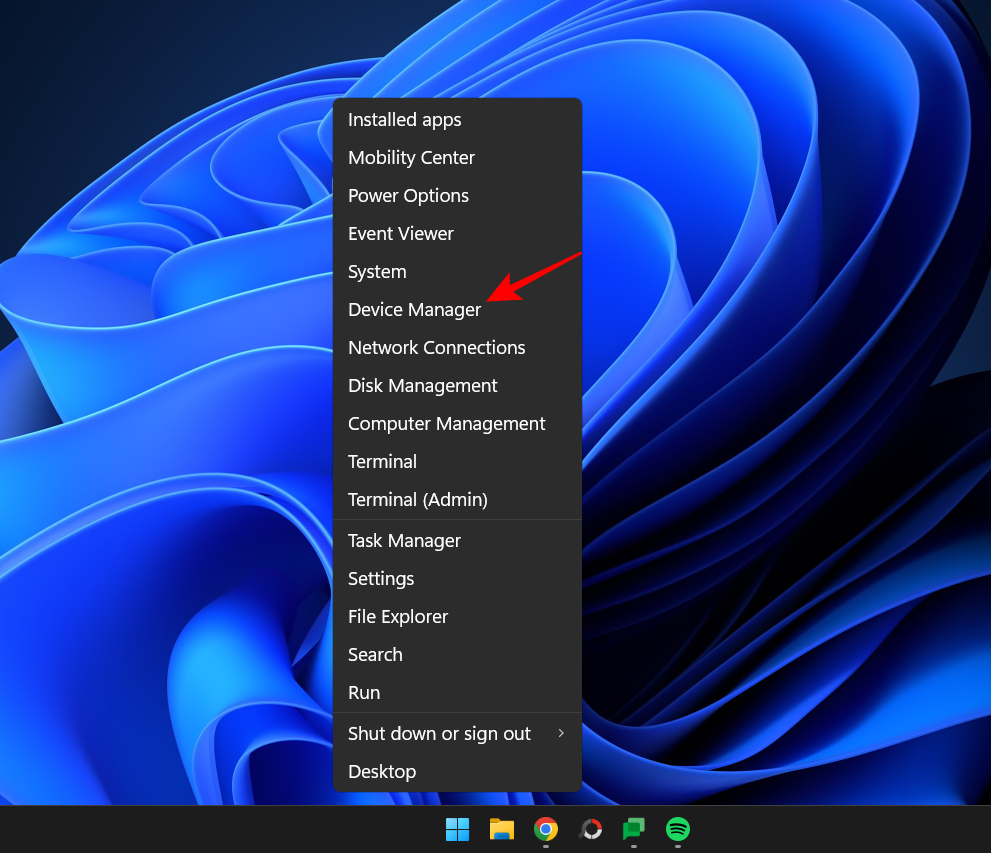
Bontsa ki a Nyomtatási sorok ágat.
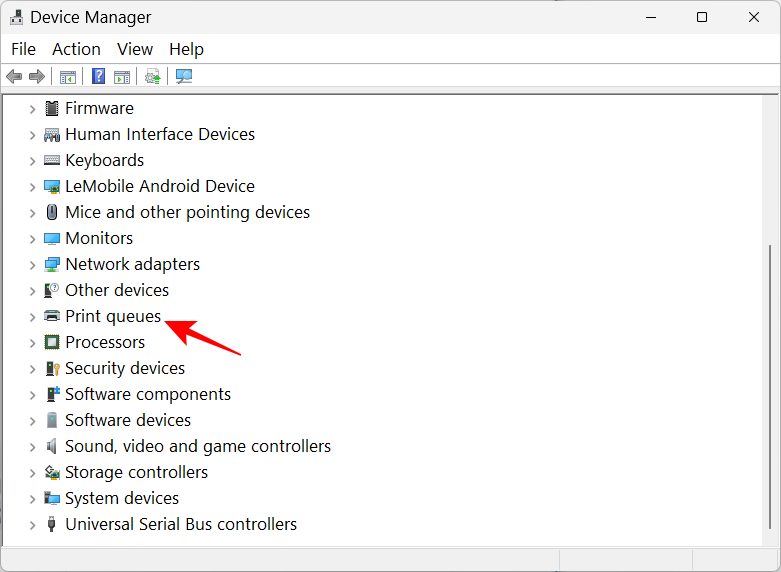
Kattintson a jobb gombbal a nyomtatóra, és válassza az Eszköz eltávolítása lehetőséget .
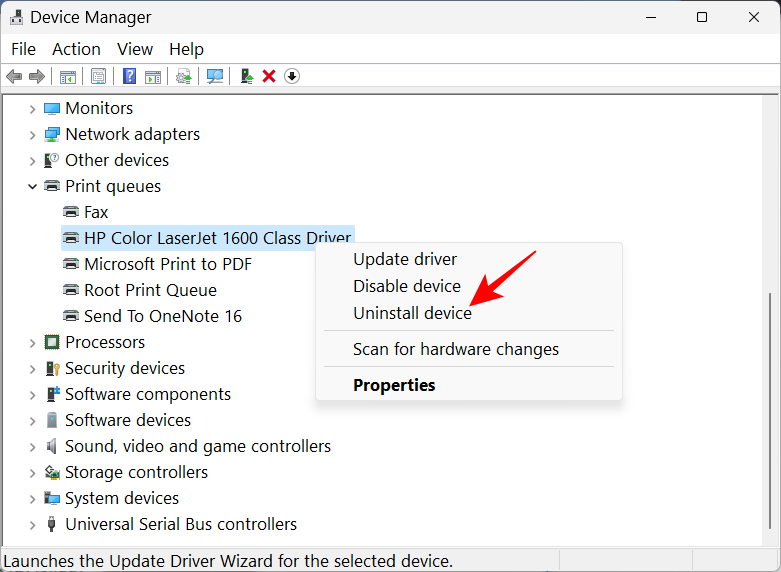
Amikor a rendszer kéri, kattintson az Eltávolítás gombra .
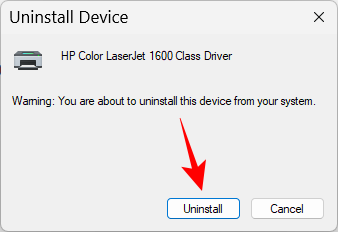
És éppen ezért eltávolította a nyomtató illesztőprogramjait.
3. módszer: Windows Eszközök (vagy Nyomtatáskezelés) használata
A natív Windows Tools alkalmazás lehetővé teszi a nyomtatóhoz kapcsolódó illesztőprogramok törlését is. A következőképpen kell eljárni:
Nyomja meg a Start gombot, írja be a windows tools parancsot , és nyomja meg az Enter billentyűt.
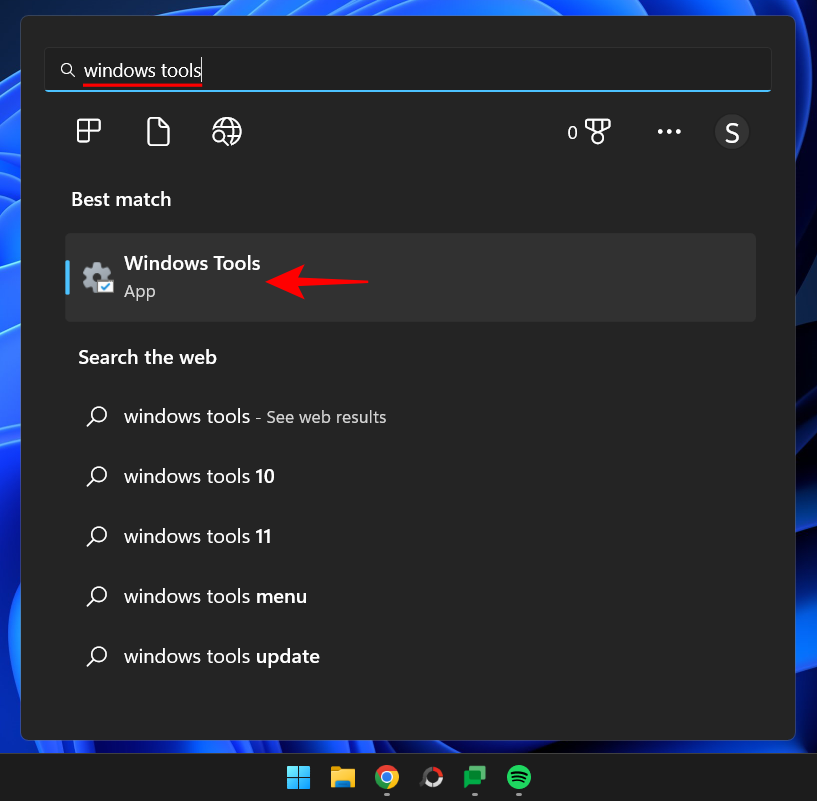
Miután megnyílt, kattintson duplán a Nyomtatáskezelés elemre .
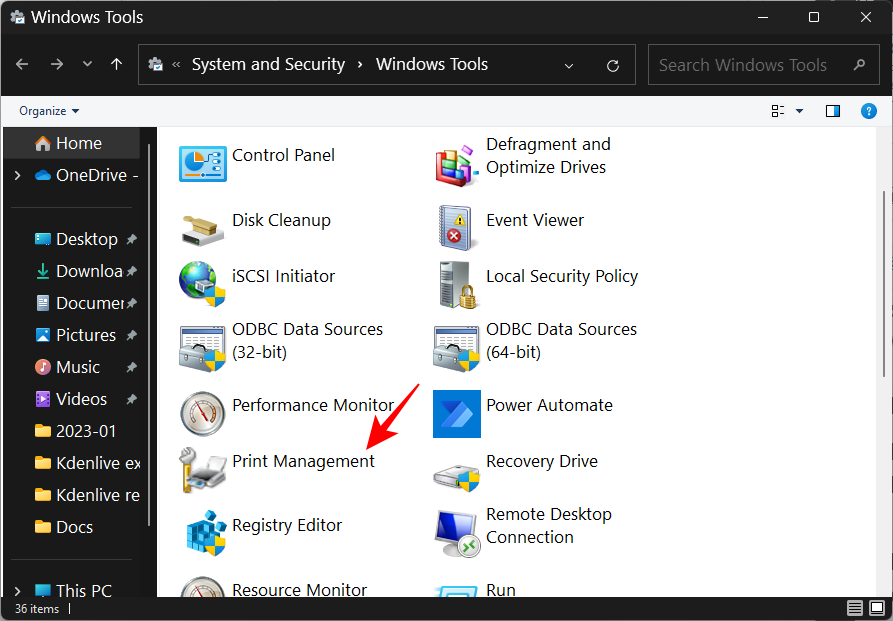
Ezzel megnyílik a „Nyomtatáskezelés” ablak. A Nyomtatáskezelés ablakot úgy is megnyithatja, ha rákeres a Start menüben.
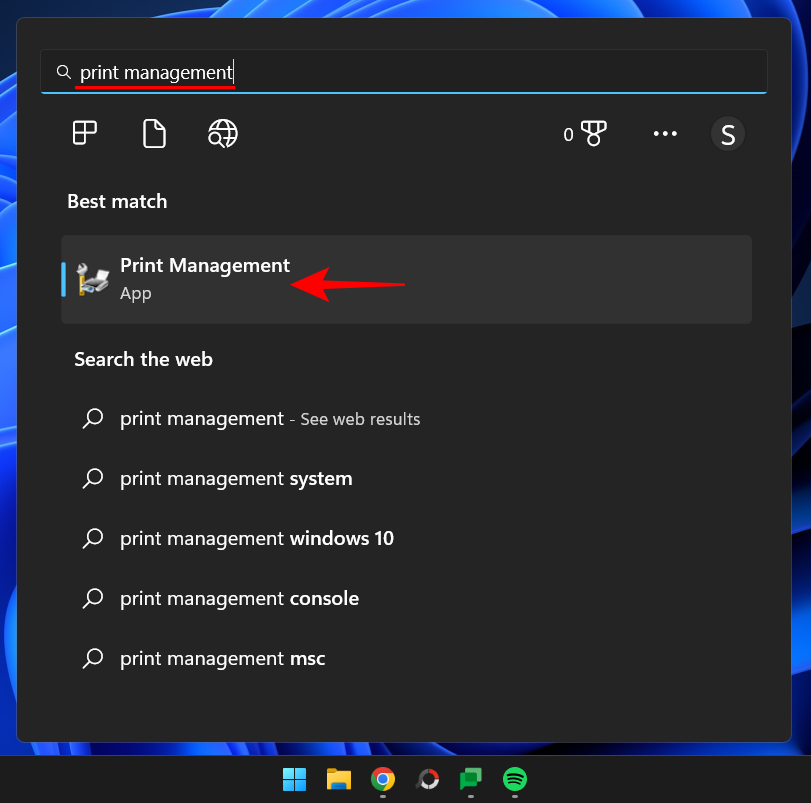
Miután megnyílt, kattintson a Minden illesztőprogram elemre (az Egyéni szűrők alatt) a bal oldali ablaktáblában.
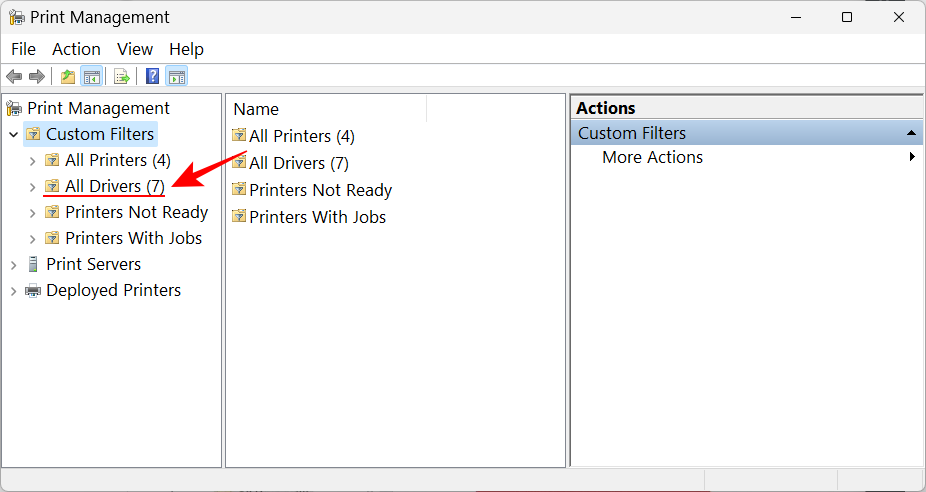
Keresse meg azt a nyomtatót, amelynek illesztőprogramjait szeretné eltávolítani, majd kattintson rá jobb gombbal, és válassza az Illesztőprogram-csomag eltávolítása lehetőséget …
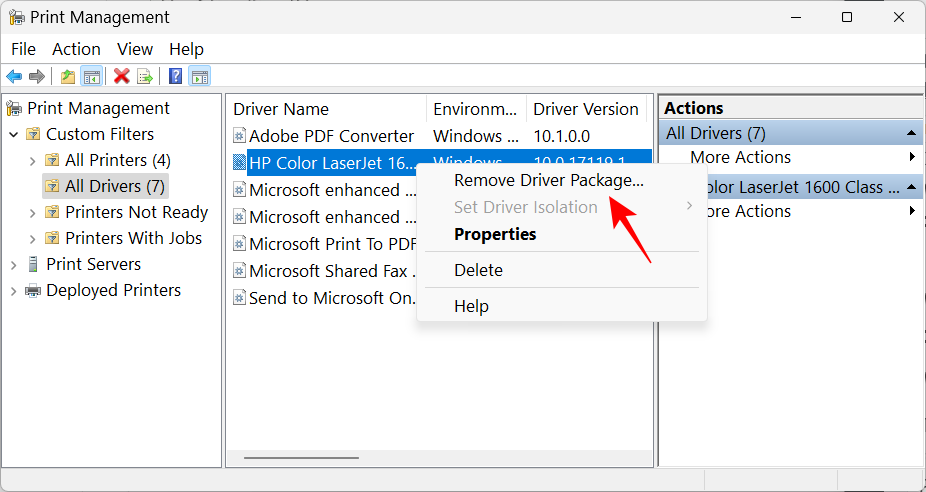
Amikor a rendszer kéri, kattintson az Igen gombra .
4. módszer: A PowerShell használata (Remove-Printer parancs)
A Windows 11 Home Edition felhasználóinak nincs hozzáférésük a Nyomtatáskezelés ablakhoz. Azonban továbbra is eltávolíthatják az illesztőprogram-csomagokat olyan parancsterminálok használatával, mint a PowerShell és a Parancssor. Itt kezdjük az előbbivel:
Nyomja meg a Start gombot, írja be a powershell parancsot , kattintson rá jobb gombbal, és válassza a Futtatás rendszergazdaként lehetőséget .
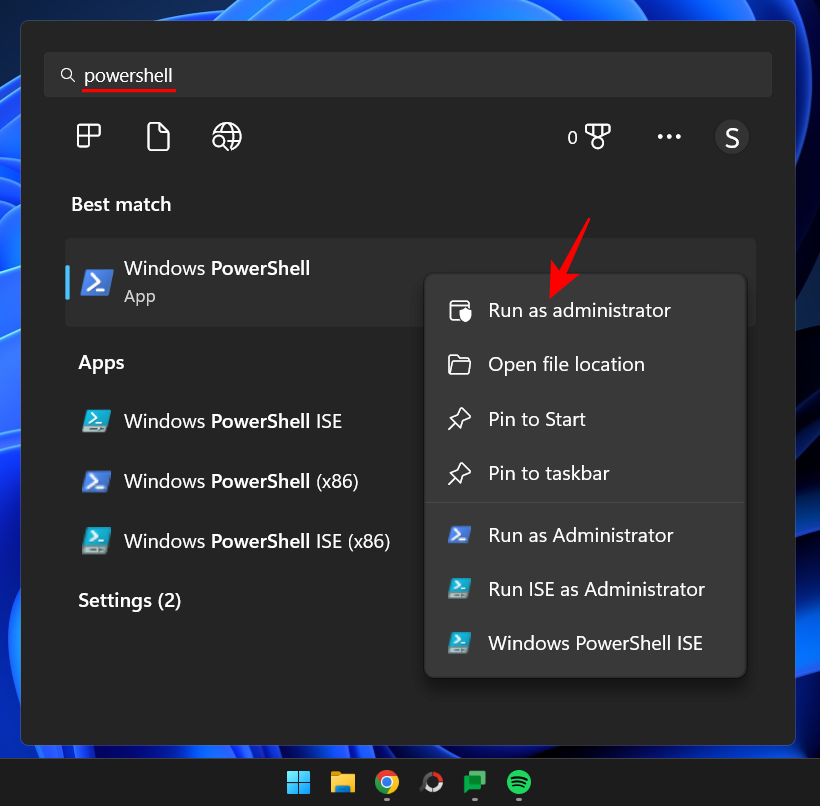
Most először írja be a következő parancsot, és kapja meg a számítógépen található nyomtató-illesztőprogramok listáját:
Get-PrinterDriver | Format-List Name
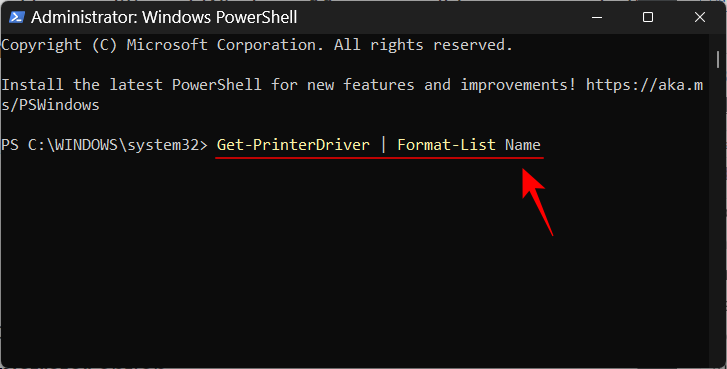
Nyomja meg az Enter billentyűt. A lista létrehozása után jegyezze fel annak a nyomtatónak a nevét, amelynek illesztőprogramjait el szeretné távolítani.
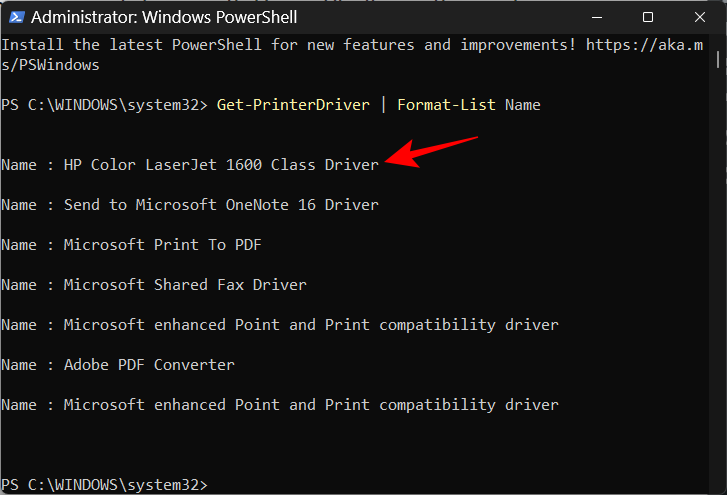
Ezután írja be a következő parancsot:
Remove-PrinterDriver -Name "Printer Name"
Itt mindenképpen távolítsa el a nyomtató nevét a nyomtató tényleges nevével, ahogyan a listában szerepel, például:
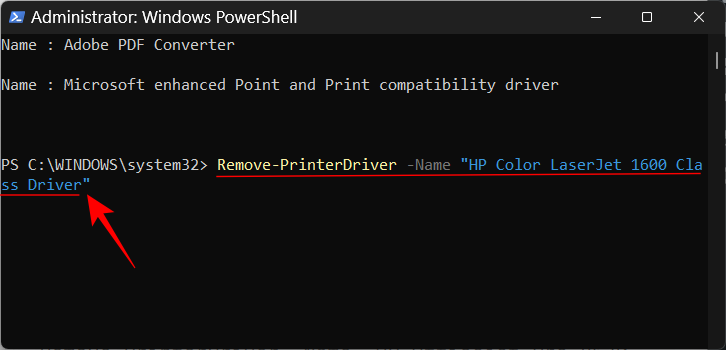
Ezután nyomja meg az Enter billentyűt.
5. módszer: Parancssor használata (Printui parancs)
Ha a Parancssort részesíti előnyben, a következőképpen használhatja a printui parancsot a nyomtató illesztőprogramjainak eltávolításához:
Nyomja meg a Start gombot, írja be a cmd parancsot , majd kattintson a jobb gombbal a Parancssorra, és válassza a Futtatás rendszergazdaként lehetőséget .
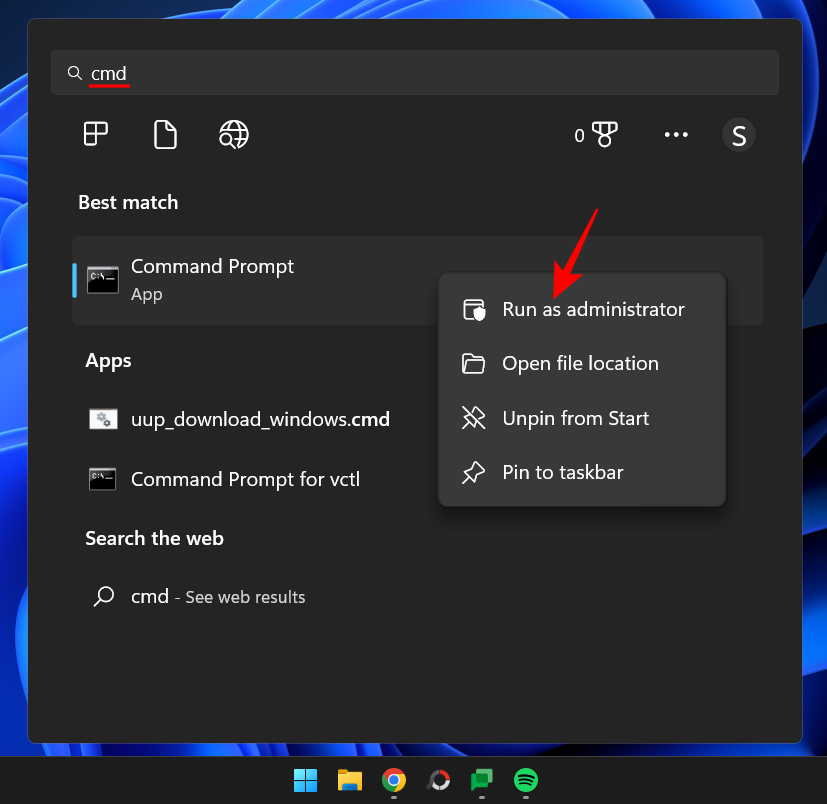
Ezután először a korábbi PowerShell parancsot fogjuk használni, kis változtatással, hogy megkapjuk a rendszeren lévő nyomtatónevek listáját:
powershell "Get-Printer | Format-List Name"
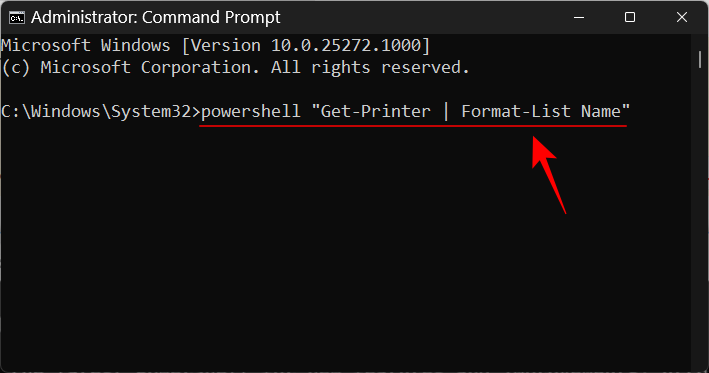
Nyomja meg az Enter billentyűt. Mint korábban, most is megjelenik a nyomtatónevek listája. Jegyezze fel azt, amelyet el szeretne távolítani.
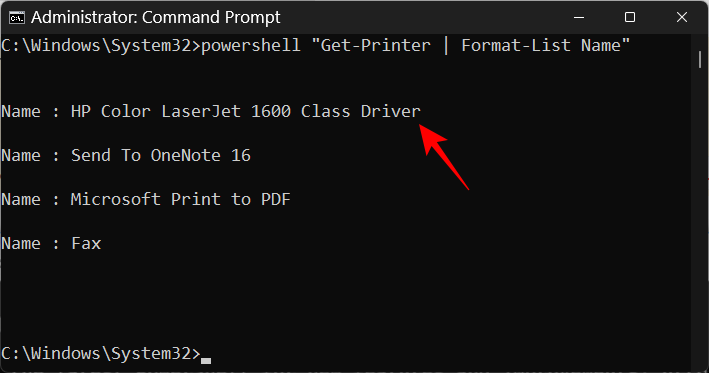
Ezután írja be a következő printui parancsot:
printui.exe /dl /n "Printer Name"
Ügyeljen arra, hogy a Printer Name helyére a korábban említett nyomtató tényleges nevét írja be.
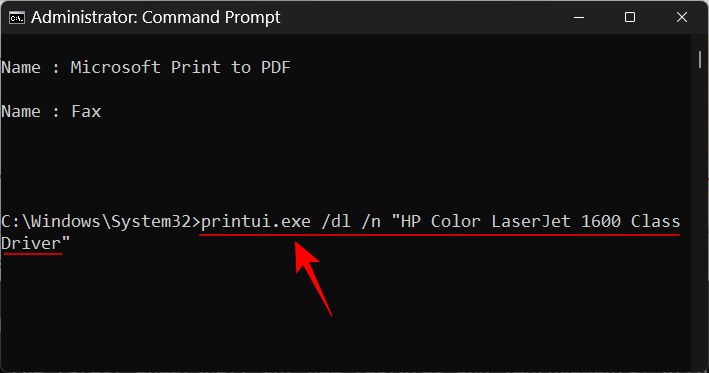
És nyomja meg az Entert.
6. módszer: A Nyomtatók mappából
Közvetlenül elérheti számítógépén a Printers shell mappát is, és onnan törölheti a nyomtatóbejegyzést. A következőképpen teheti meg:
Nyomja meg Win+Ra RUN ablak megnyitásához. Ezután másolja ki a következő parancsot:
explorer shell:::{2227A280-3AEA-1069-A2DE-08002B30309D}
És illessze be a RUN dobozba. Nyomd meg az Entert.
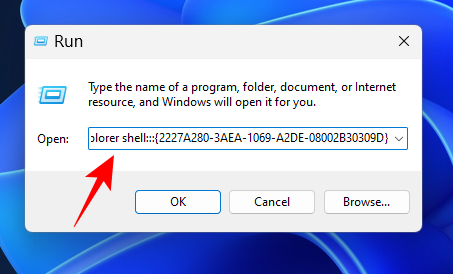
Most egyszerűen kattintson a jobb gombbal a nyomtatóra, és válassza a Törlés lehetőséget .
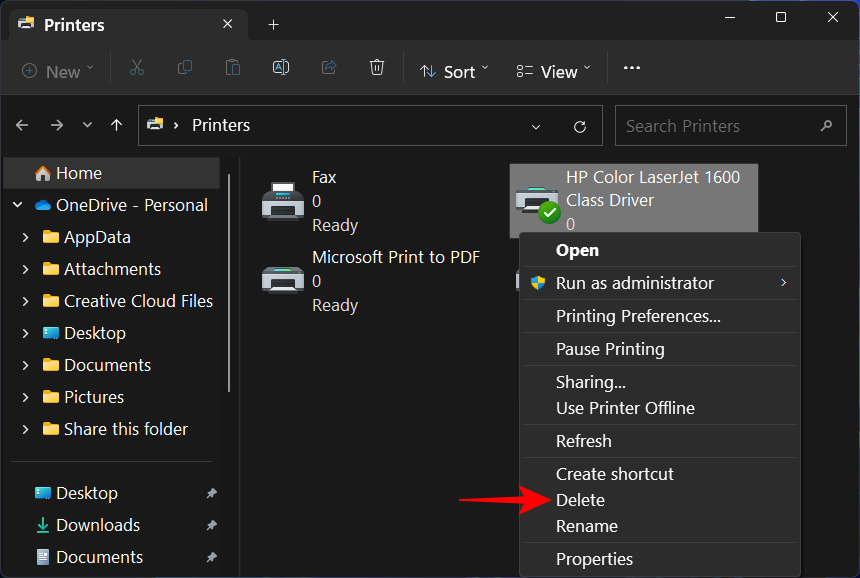
Kattintson az Igen gombra , amikor a rendszer kéri.
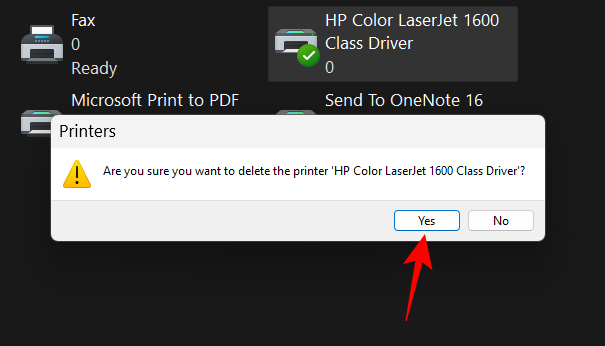
FIX: Nem lehet eltávolítani a nyomtatót Windows 11 rendszeren
Bizonyos esetekben előfordulhat, hogy nem tudja eltávolítani a nyomtatót a fent megadott egy vagy több módszerrel. Ennek néhány oka van. Lehet, hogy függőben lévő nyomtatófeladatok vannak a sorban, amelyeket először törölni kell, vagy a nyomtatószolgáltatás jelenleg fut. Bármilyen esetről is legyen szó, jó, ha minél több javítást használunk a probléma lényegének felderítésére. Íme az összes javítás, amellyel folytathatja a nyomtató teljes eltávolítását a Windows PC-ről.
1. JAVÍTÁS: Futtassa a nyomtató hibaelhárítóját
A Windows számos nyomtatóval kapcsolatos problémát okozhat. Így természetesen van egy dedikált „Leggyakrabban előforduló” nyomtató-hibaelhárító a nyomtatóval kapcsolatos problémák diagnosztizálására és megoldására, így ezek megoldása után az eltávolítás zökkenőmentesen megtörténhet. A nyomtató hibaelhárítója a következőképpen használható:
Nyomja meg Win+Ia Beállítások megnyitásához. Ezután görgessen le a jobb oldalon, és válassza a Hibaelhárítás lehetőséget .
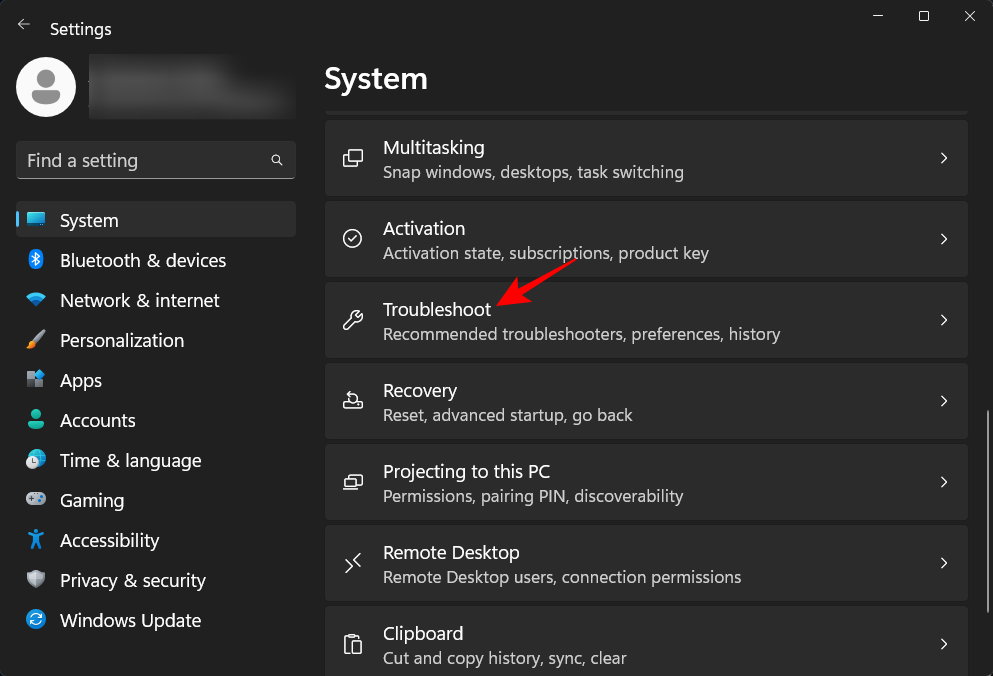
Kattintson az Egyéb hibaelhárítók elemre .
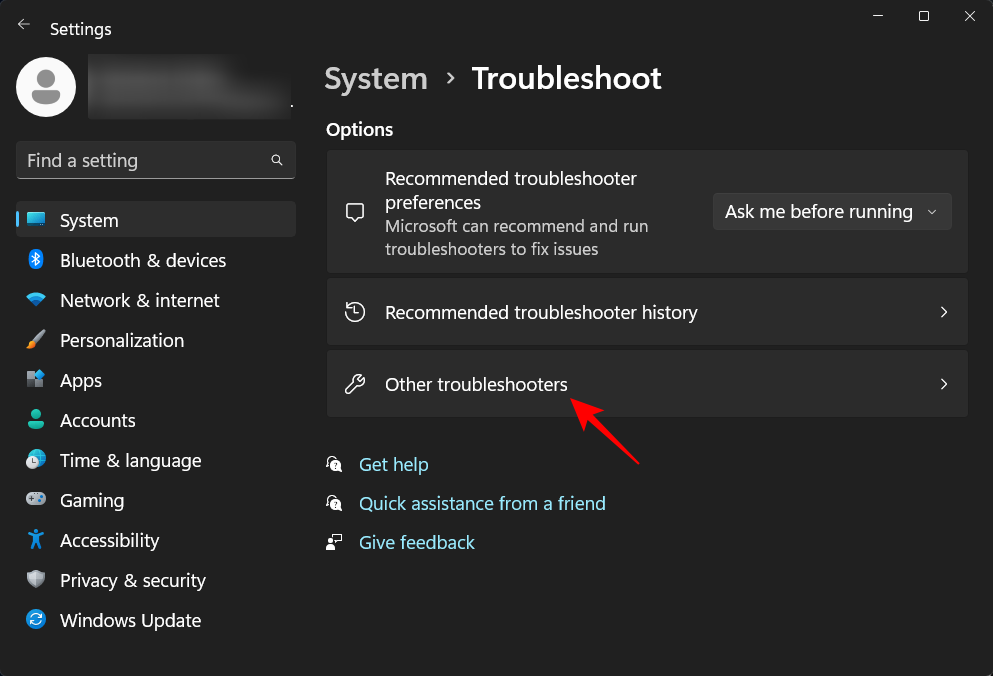
Kattintson a Futtatás gombra a Nyomtató mellett.
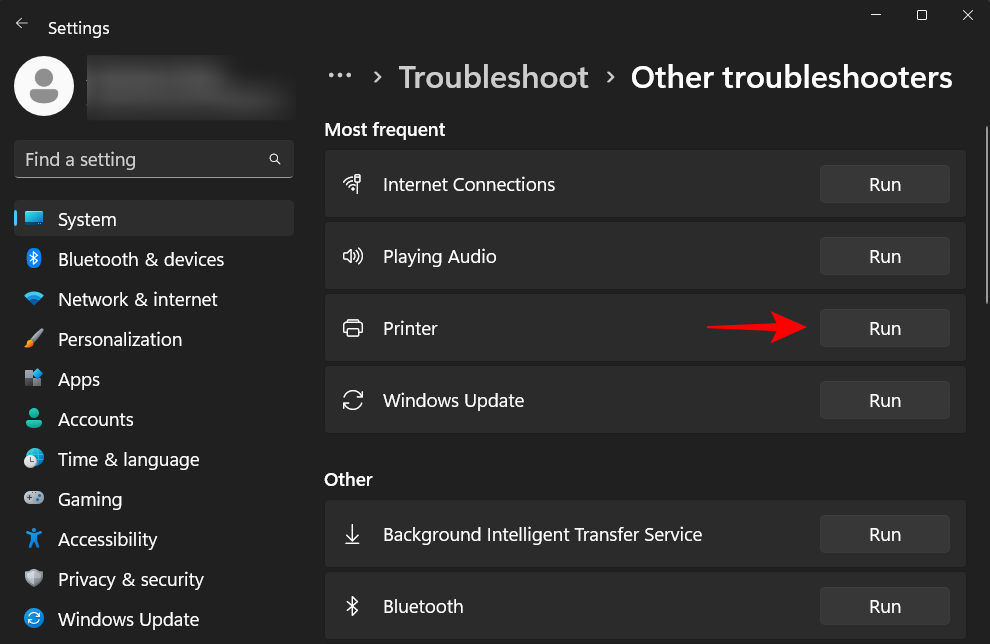
Ezzel megnyílik a Segítség kérése ablak. Itt kattintson az Igen gombra , hogy beleegyezését adja a diagnosztika folytatásához, és próbáljon meg automatizált lépéseket a probléma megoldásához.
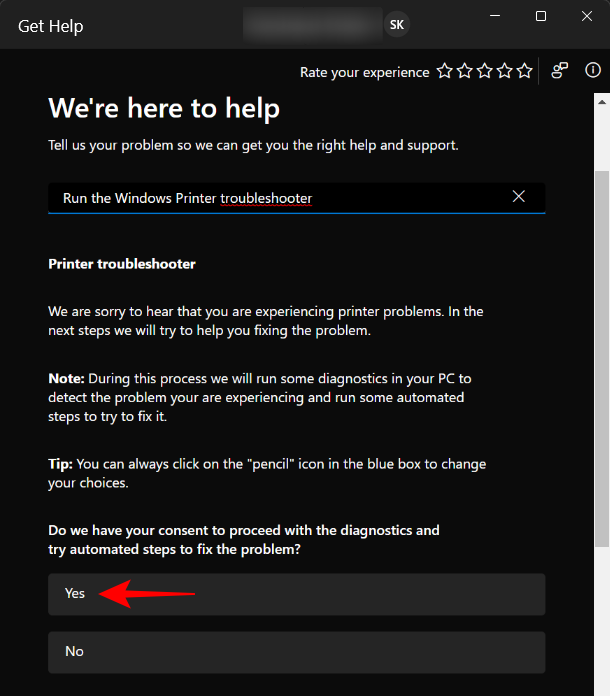
A „Megoldotta a problémát?” alatt kattintson a Nem gombra .
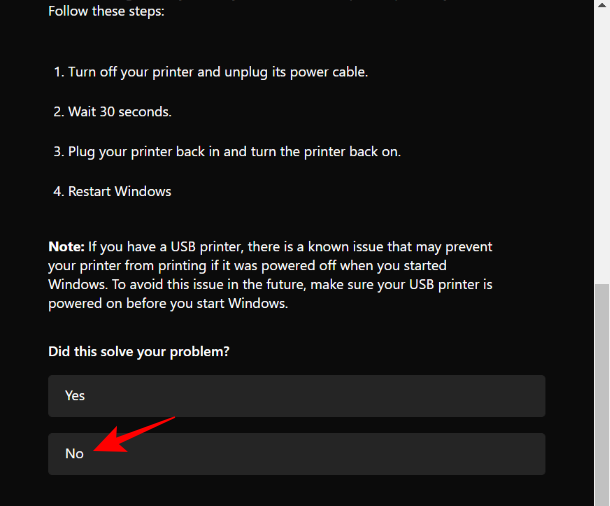
Várja meg, amíg a diagnosztika lefut, és ellenőrizze a spooler szolgáltatás hibáit.
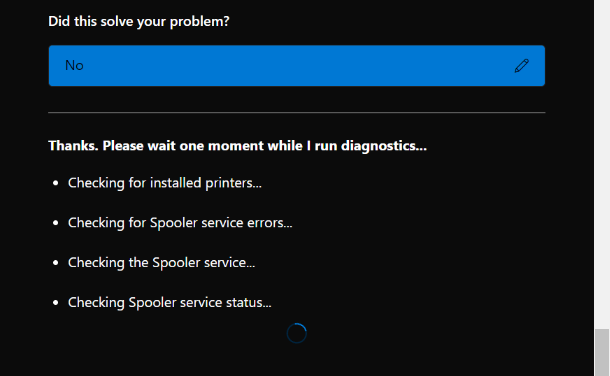
Ezután válassza ki a nyomtatót.
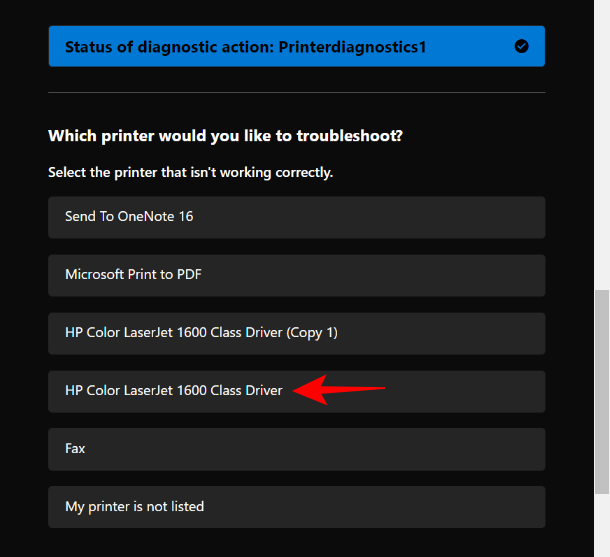
Hagyja újra a vizsgálatot, majd alkalmazza a hibaelhárító által javasolt javításokat.
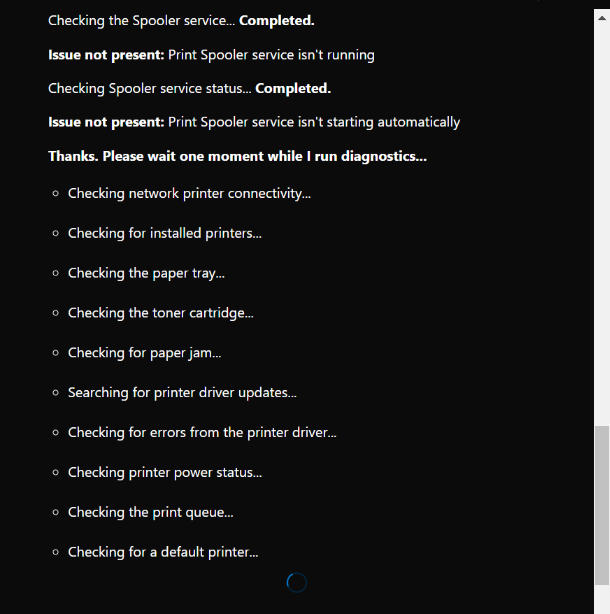
2. JAVÍTÁS: Távolítsa el a függőben lévő nyomtatófeladatokat
Ha a nyomtató függőben lévő nyomtatási feladatokat tartalmaz a sorban, ez azt jelenti, hogy továbbra is kommunikál a Windows rendszerrel, és várja, hogy az engedély befejezze azokat. Ha ez nem történik meg, a nyomtató eltávolítására vonatkozó kérése elutasításra kerül. A következőképpen távolíthatja el a függőben lévő nyomtatási feladatokat:
Nyomja meg Win+Ia Beállítások alkalmazás megnyitásához. Ezután kattintson a Bluetooth és eszközök elemre a bal oldali ablaktáblában.
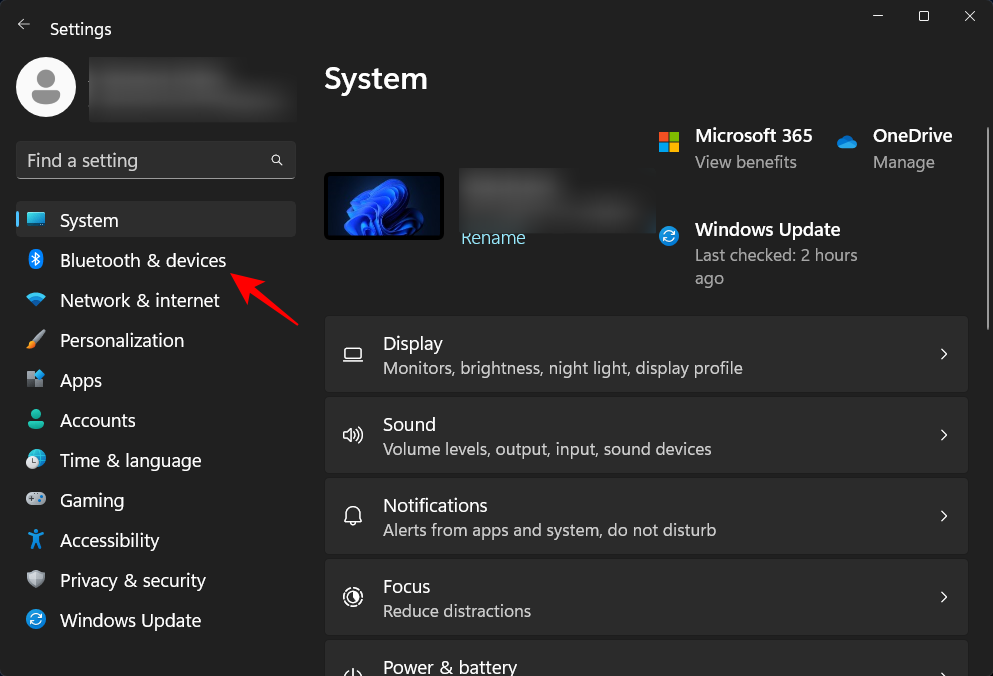
Kattintson a Nyomtatók és szkennerek lehetőségre a jobb oldalon.
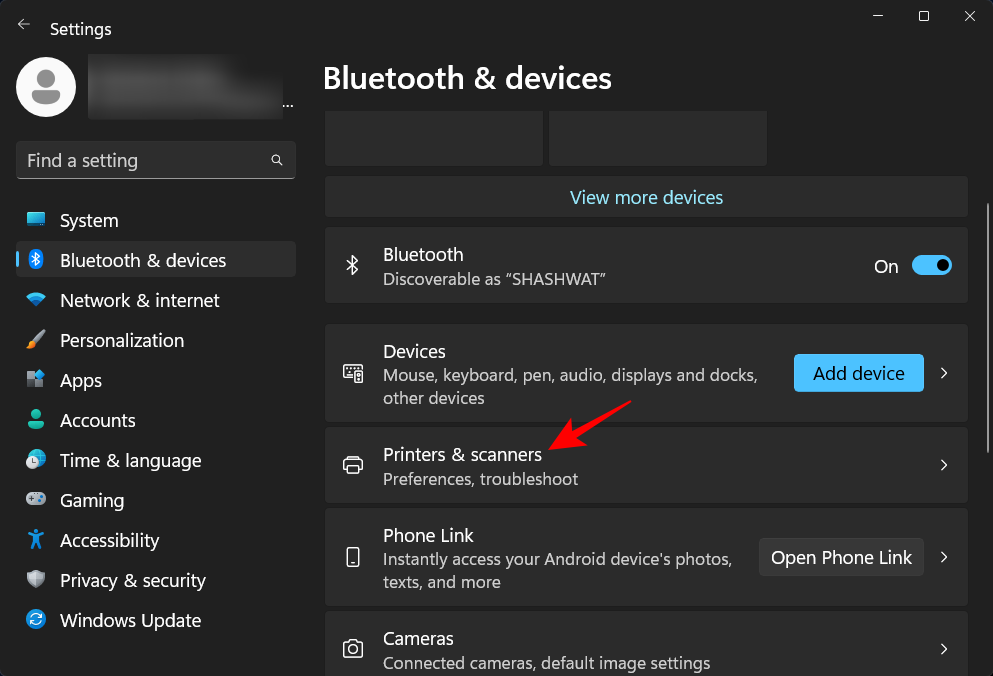
Válassza ki nyomtatóját.
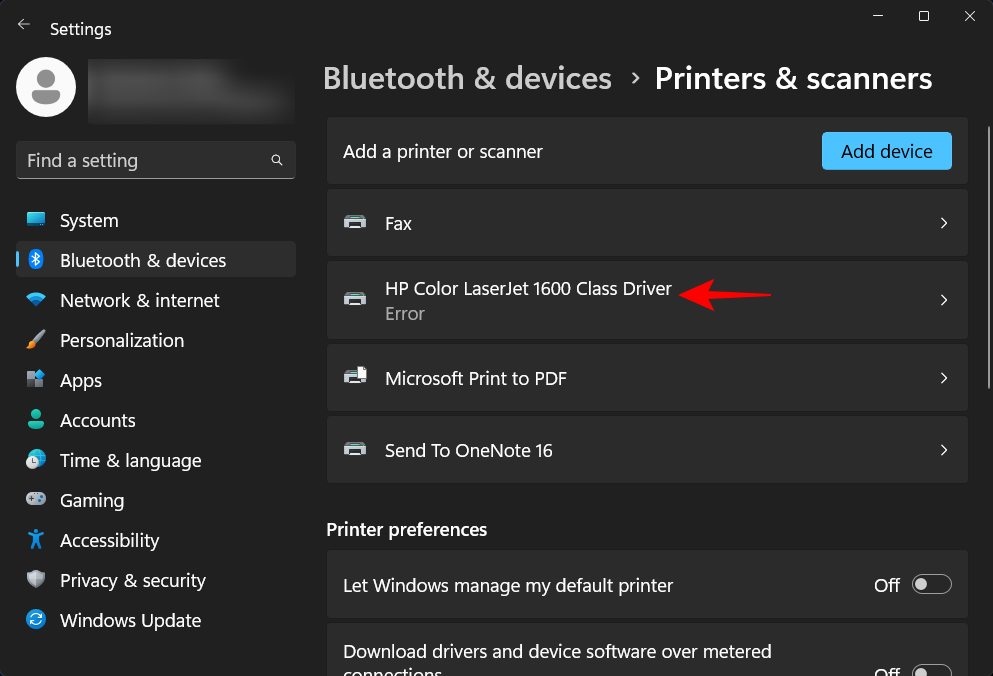
Kattintson a Nyomtatási sor megnyitása elemre .
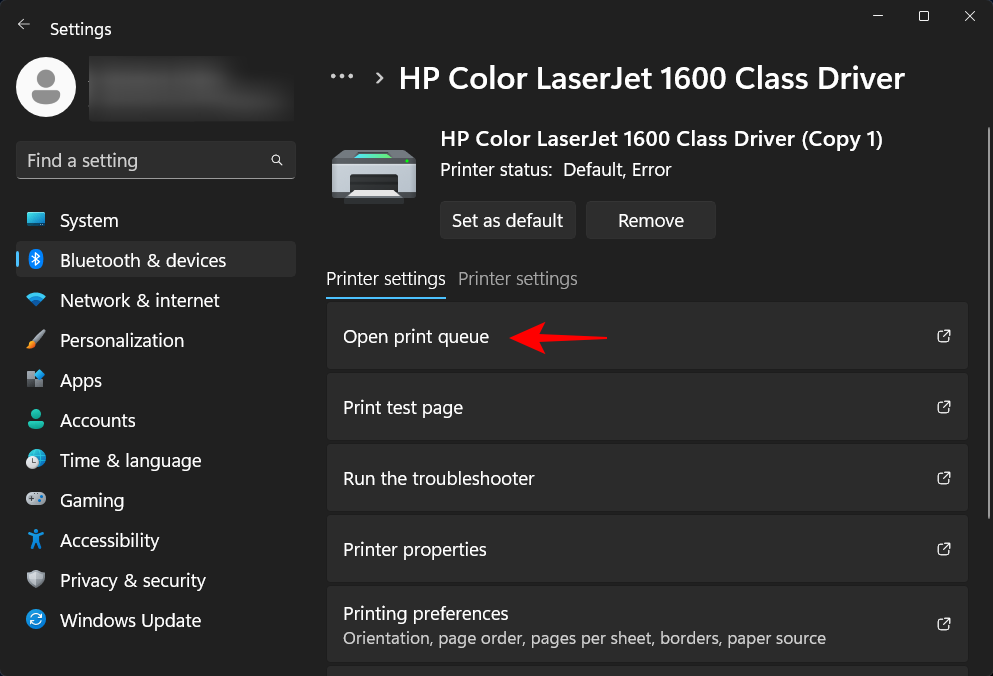
Kattintson a nyomtató melletti hárompontos ikonra.
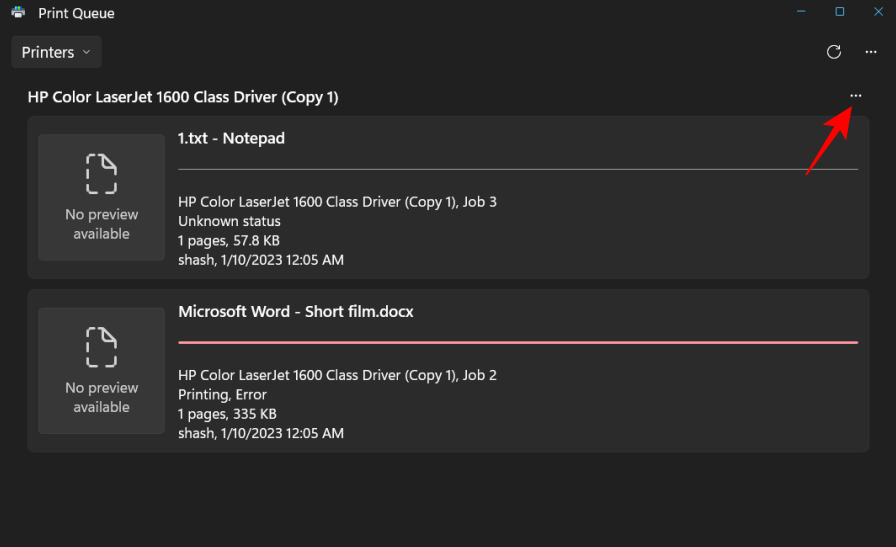
Válassza az Összes törlése lehetőséget .
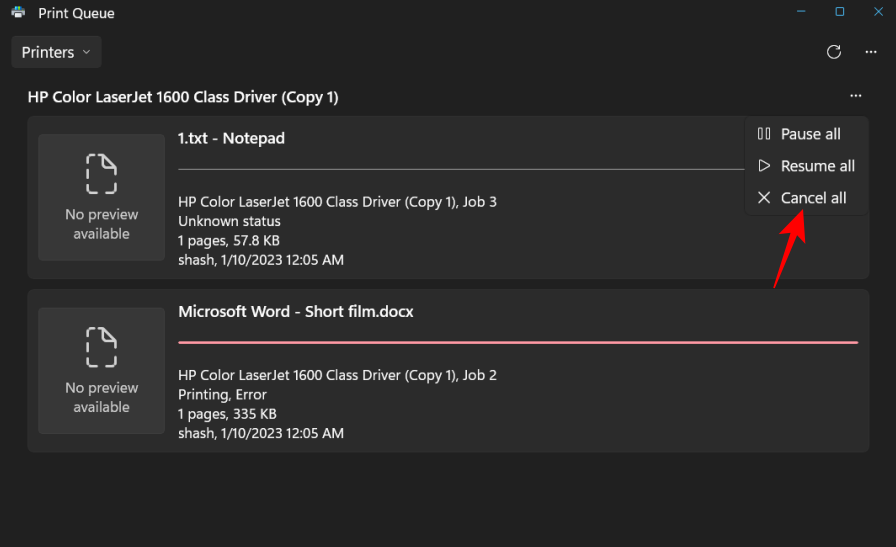
Amikor a rendszer kéri, kattintson az Igen gombra .
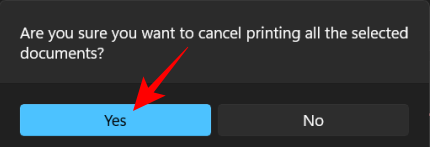
Ezek törlése után megpróbálhatja eltávolítani a nyomtatót a fenti módszerek közül.
3. JAVÍTÁS: Távolítsa el a nyomtató-illesztőprogramokat a Nyomtatószerver tulajdonságai közül
Ha a nyomtató-illesztőprogramok a felelősek, akkor talán ha eltávolítja őket egy másik helyről, ez megteheti a trükköt. A következőképpen használhatja a Nyomtatószerver tulajdonságait a nyomtató illesztőprogramjainak törléséhez:
Nyomja meg Win+Ia Beállítások alkalmazás megnyitásához. Ezután kattintson a Bluetooth és eszközök elemre a bal oldali ablaktáblában.
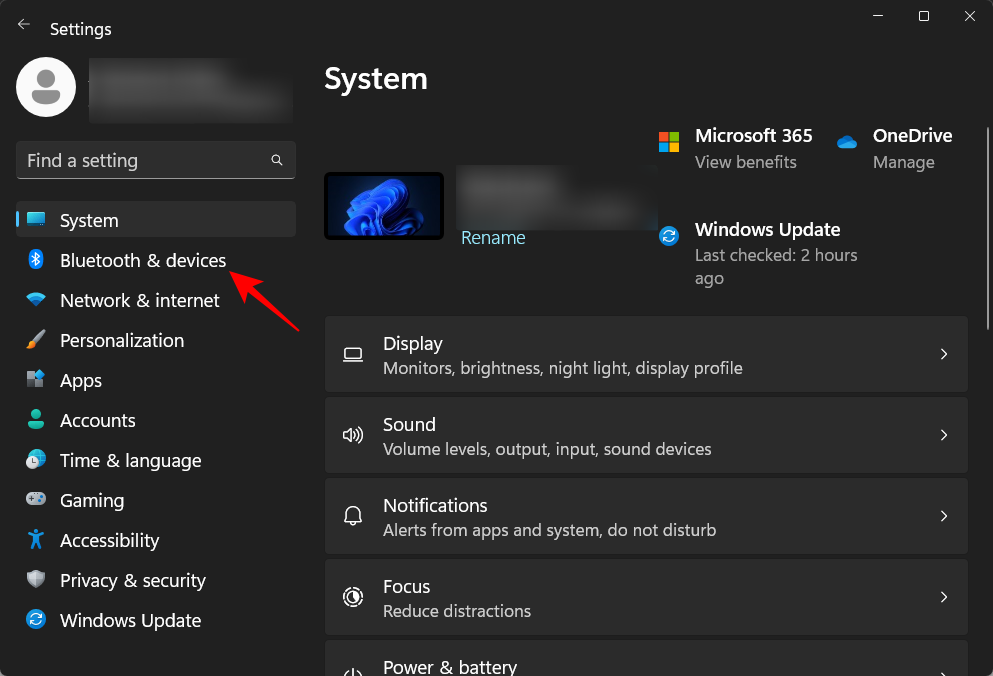
Kattintson a Nyomtatók és szkennerek lehetőségre a jobb oldalon.

Görgessen le, és kattintson a Nyomtatószerver tulajdonságai elemre a „Kapcsolódó beállítások” alatt.
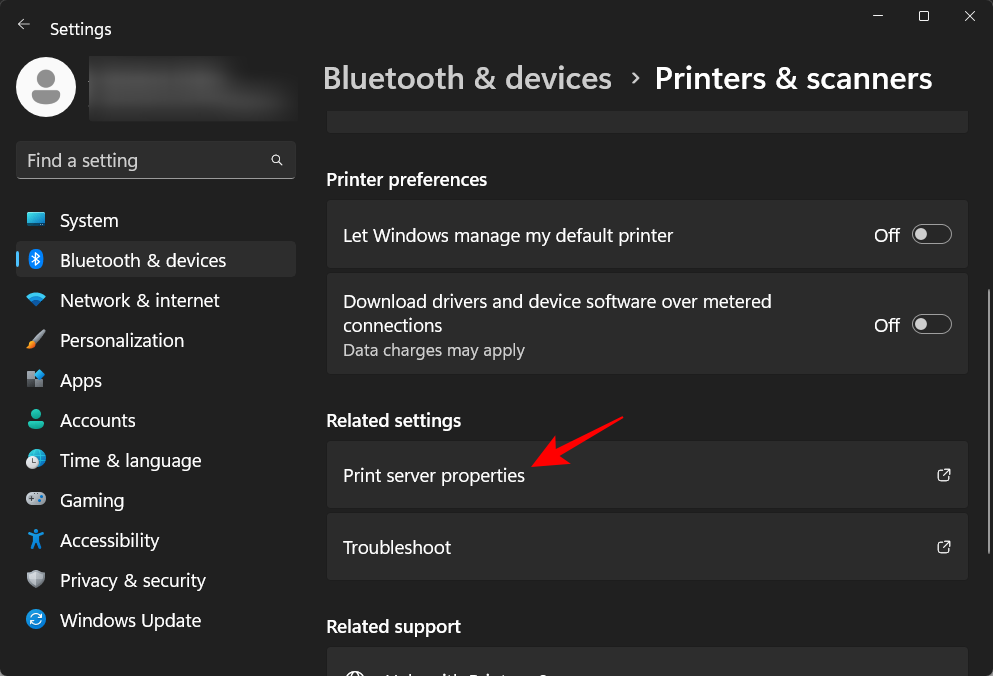
A „Nyomtatószerver tulajdonságai” ablakban kattintson az Illesztőprogramok fülre.
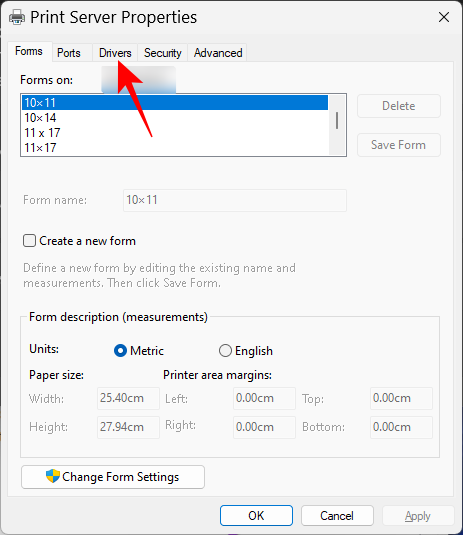
Itt válassza ki a nyomtatót. Ezután kattintson az Eltávolítás gombra .
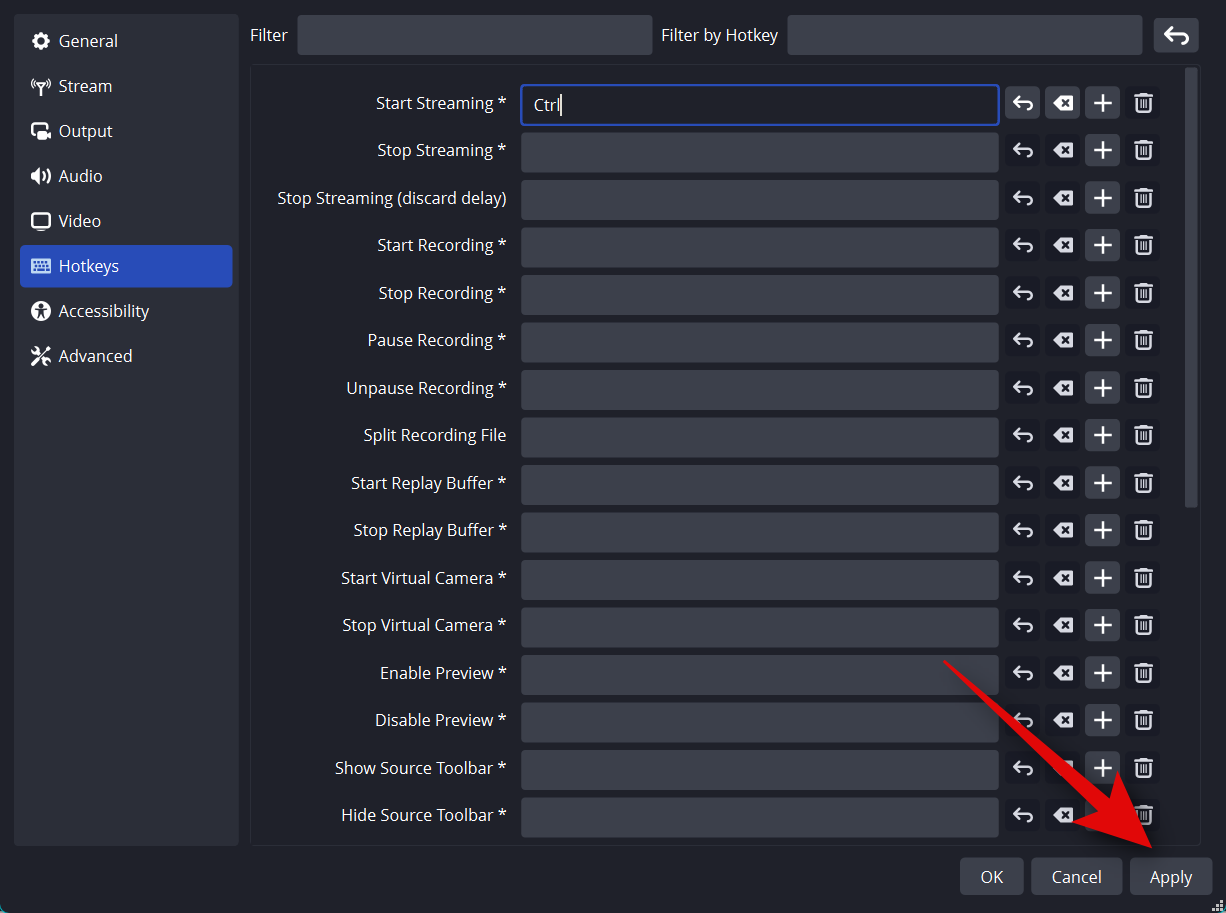
Amikor a rendszer kéri, válassza az Illesztőprogram és illesztőprogram-csomag eltávolítása lehetőséget .
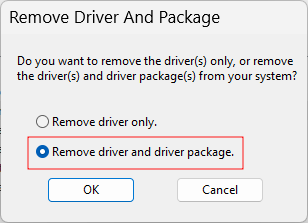
Ezután kattintson az OK gombra .
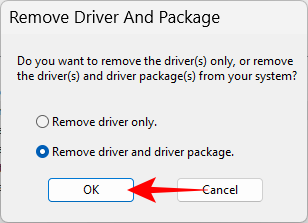
Kattintson ismét az Igen gombra .
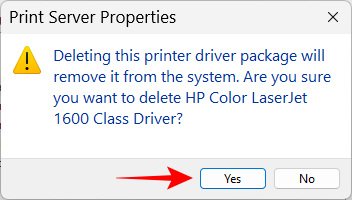
Végül kattintson ismét a Törlés gombra .
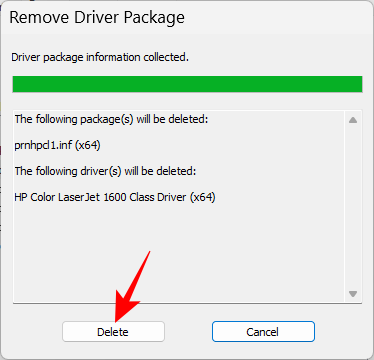
Ha itt is hibaüzenetet kap, lépjen tovább a következő javításra.
4. JAVÍTÁS: Nyomtatási sorkezelő szolgáltatás leállítása
A Print Spooler szolgáltatásról (más néven nyomtatószolgáltatásról) a múltban ismert volt, hogy meglehetősen sok problémát okozott. És ha kérdéses a nyomtató eltávolítása, akkor nagy valószínűséggel egy majomkulcsot dob a folyamat során, ha még mindig működik. Előbb leállíthatja, majd folytathatja a nyomtató eltávolításának módszereit.
Nyomja meg a Start gombot, írja be a Services parancsot , és nyomja meg az Enter billentyűt.
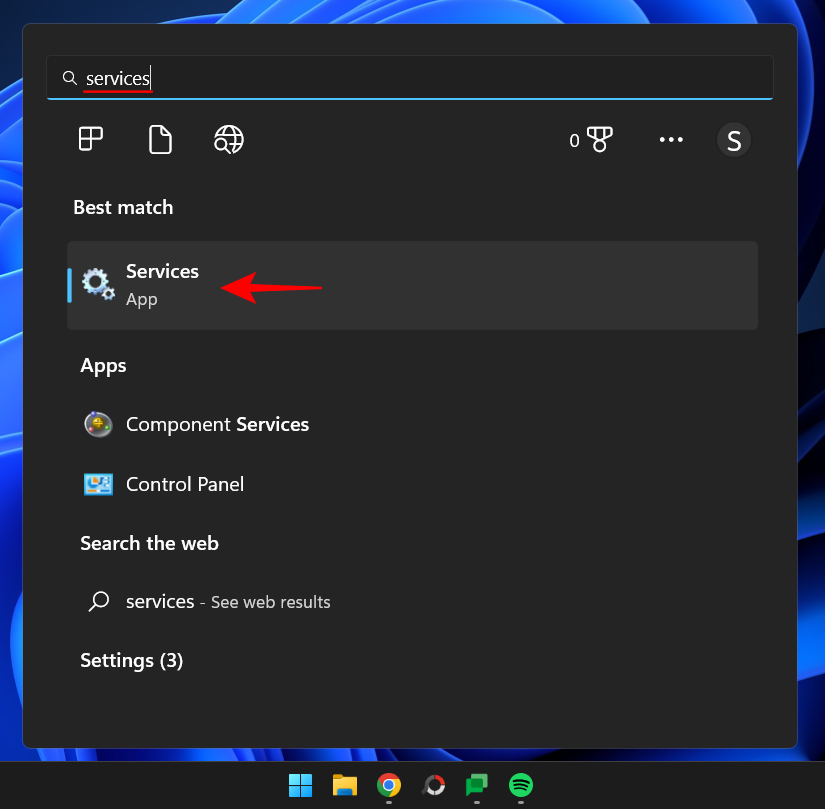
Most keresse meg a Print Spooler szolgáltatást, kattintson rá jobb gombbal, és válassza a Leállítás lehetőséget .
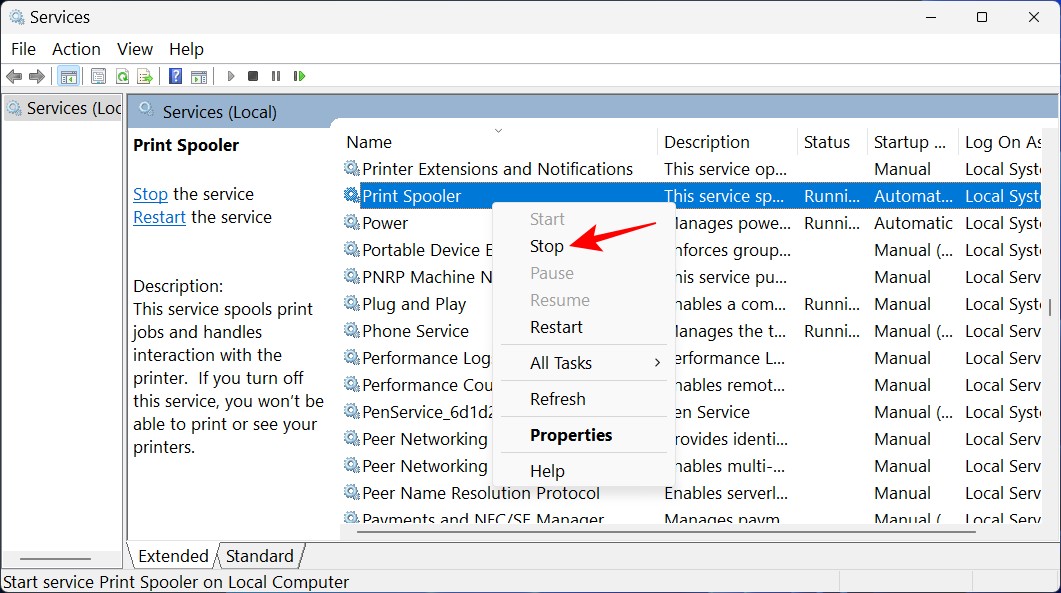
6. JAVÍTÁS: Távolítsa el a Printer App
Ha van telepítve egy nyomtatóalkalmazás a nyomtatási feladatok elvégzésére, akkor az eltávolítása segíthet megoldani a nyomtató törlésével kapcsolatos problémát.
Nyomja meg Win+Ia Beállítások alkalmazás megnyitásához. Ezután válassza az Alkalmazások lehetőséget a bal oldali ablaktáblában.
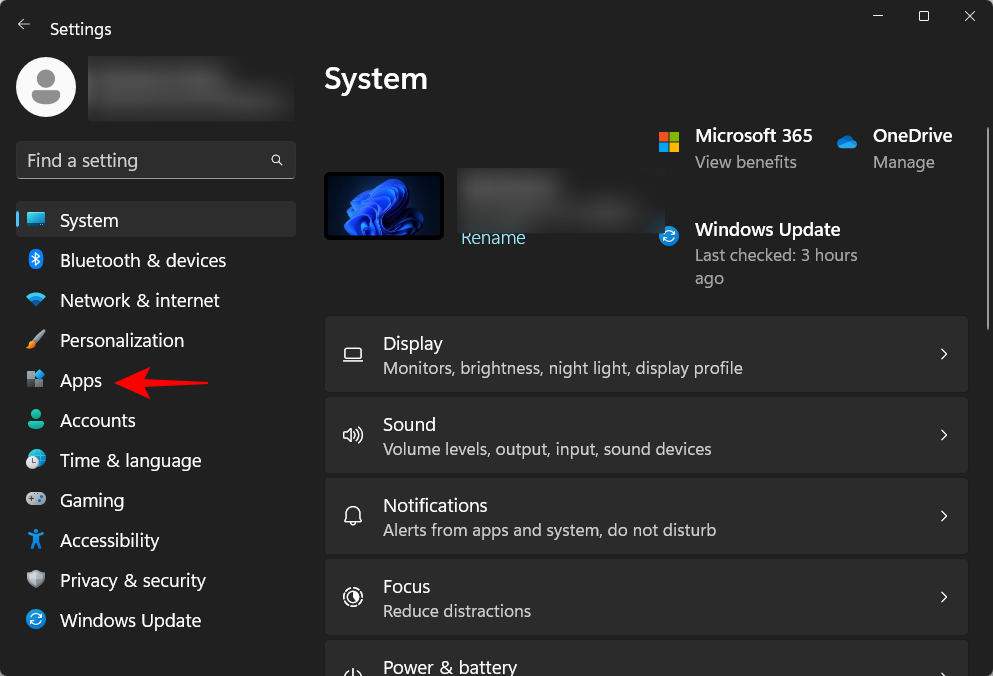
Válassza a Telepített alkalmazások lehetőséget a jobb oldalon.
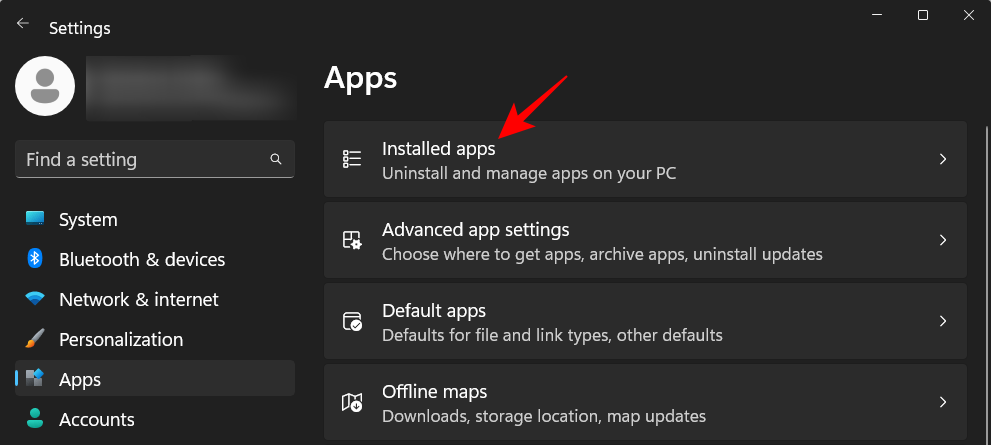
Görgessen le a telepített alkalmazások listájában, és kattintson a nyomtatóalkalmazás melletti hárompontos ikonra.
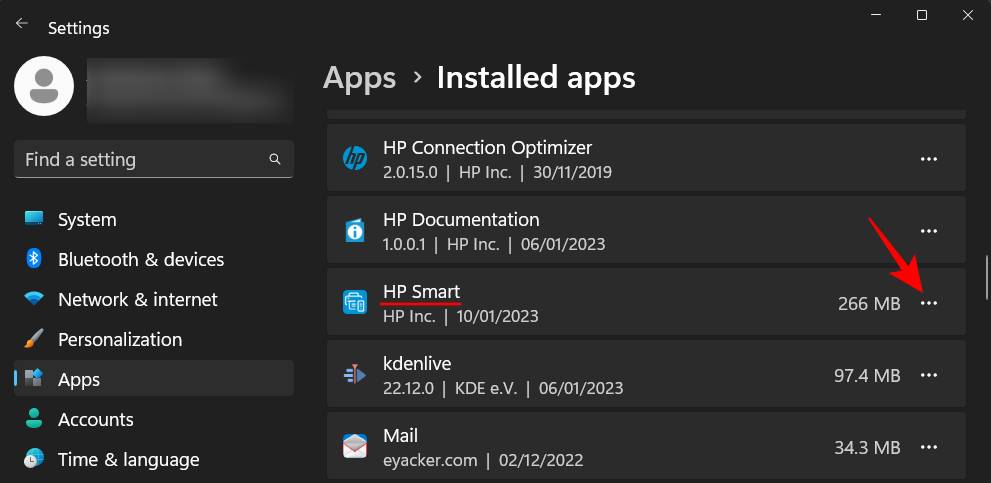
Válassza az Eltávolítás lehetőséget .
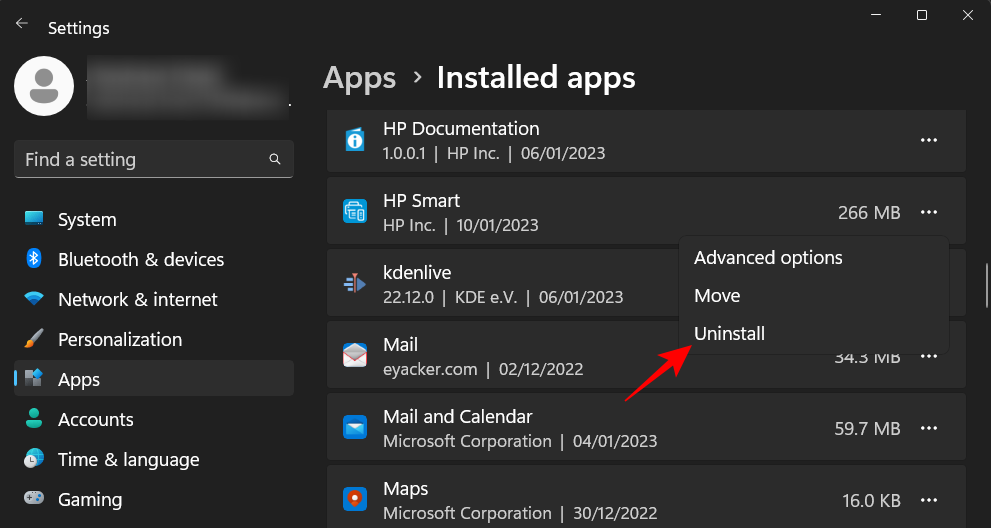
Kattintson ismét az Eltávolítás gombra .
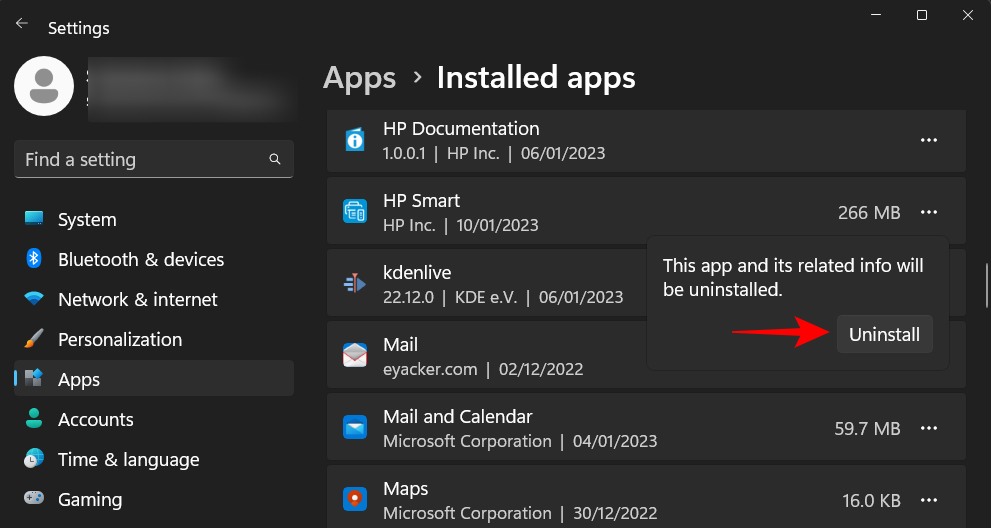
Az eltávolítás befejezése után próbálja meg törölni a nyomtatót a fenti módszerekkel.
7. JAVÍTÁS: Törölje a nyomtatót a rendszerleíró adatbázisból
A Windows rendszerleíró bejegyzéseket hoz létre minden olyan kis hardverhez és szoftverhez, amely eljut a rendszerbe. De ezek a redundáns rendszerleíró kulcsok akadályokká is válhatnak. Előnyös lehet a nyomtató rendszerleíró bejegyzésének eltávolítása is. A következőképpen kell eljárni:
Nyomja meg a Start gombot, írja be a regedit parancsot , és nyomja meg az Enter billentyűt.
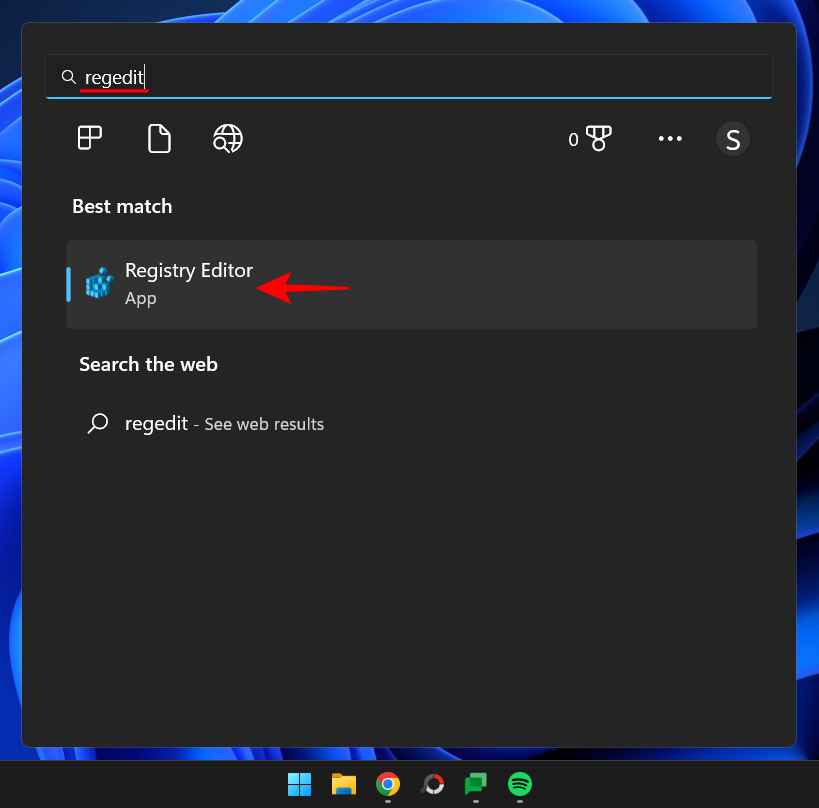
Ezután keresse meg a következő címet a Rendszerleíróadatbázis-szerkesztőben:
HKEY_LOCAL_MACHINE\SYSTEM\CurrentControlSet\Control\Print\Printers
Alternatív megoldásként másolja ki a fentieket, illessze be a rendszerleíróadatbázis-szerkesztő címsorába, majd nyomja meg az Enter billentyűt.
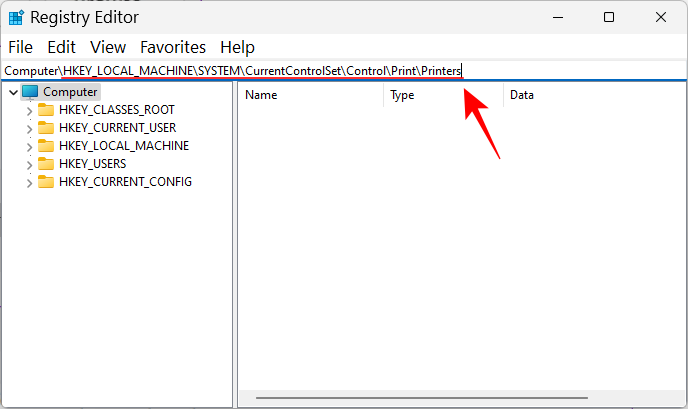
Most keresse meg a nyomtatót a Nyomtatók gomb alatt a bal oldali ablaktáblában. Kattintson a jobb gombbal rá, és válassza a Törlés lehetőséget .
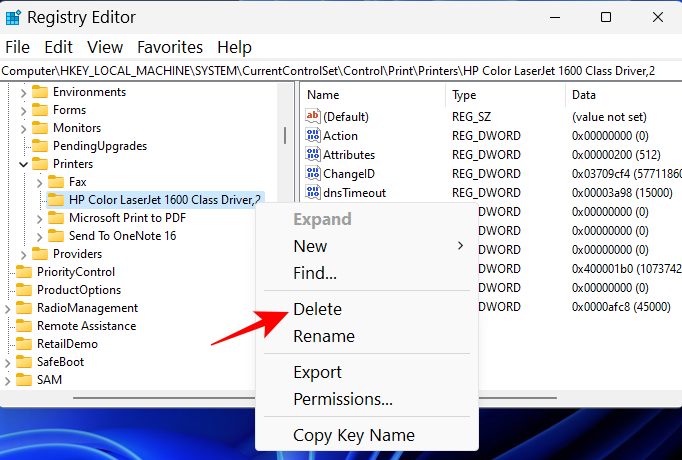
Kattintson az Igen gombra .
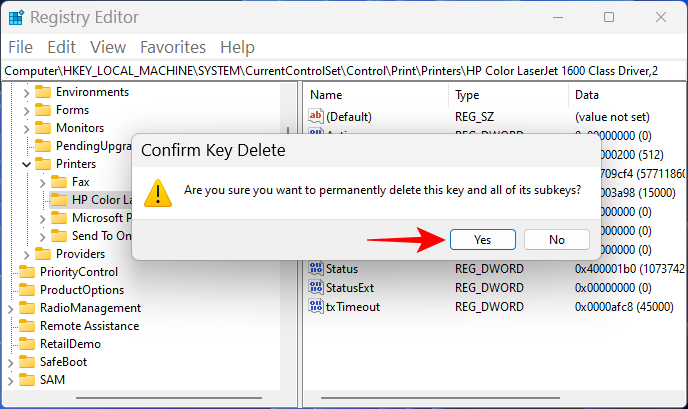
És éppen így, eltávolította a nyomtatót a Windows rendszerleíró adatbázisából. Próbálja meg eltávolítani más területekről a fenti módszerekkel.
GYIK
Nézzünk meg néhány gyakran feltett kérdést a nyomtatók Windows 11 rendszerből való törlésével és eltávolításával kapcsolatban.
Nem lehet eltávolítani a Windows 11 nyomtatót?
Ha nem tudja eltávolítani a nyomtatót a Windows 11 rendszeren, az valószínűleg azért van, mert a nyomtató illesztőprogramja használatban van, vagy a nyomtatószolgáltatás továbbra is fut. Érdemes lehet eltávolítani a nyomtató bejegyzést a rendszerleíró adatbázisból. További információért tekintse meg a fent megadott javításokat.
Hogyan távolíthatom el teljesen a nyomtatót a számítógépemről?
A nyomtató teljes eltávolításához törölnie kell azt a Beállítások alkalmazásból, el kell távolítania az illesztőprogram-csomagot, és el kell távolítania minden olyan alkalmazást vagy függőben lévő nyomtatási feladatot, amely esetleg a nyomtatóhoz van kötve. A nyomtató rendszerleíró adatbázisának tisztítása is javasolt.
Hogyan távolíthatom el a HP nyomtatót Windows 11 rendszeren?
A HP nyomtató Windows 11 rendszeren történő eltávolításának lépései ugyanazok, mint a többi nyomtató esetében. Használja az ebben az útmutatóban megadott módszereket és a javításokat, ha bármilyen akadozást tapasztal az út során.
Reméljük, sikerült eltávolítania a nyomtatót a Windows 11 rendszerű számítógépről.